Page 1
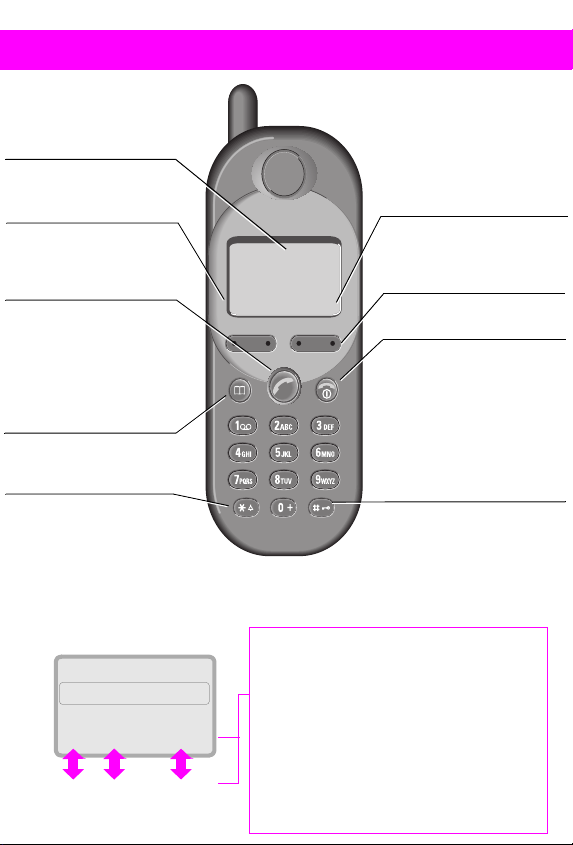
Индикация на дисплее
Уровень принимаемого
сигнала/уровень зарядки
аккумулятора.
Быстрый выбор
За клавишей можно
закрепить важные
абонентские номера/
функции.
Клавиша вызова
- Набор отображаемого
номера или имени.
Прием вызовов.
-
В режиме готовности -
-
вывод на дисплей
номеров последних
.
вызовов
Телефонный справочник
Просмотр записей телеф.
справочника для
быстрого набора номера.
Сигнализация вкл/выкл
Нажмите и удерживайте:
включение и отключение
звуковой сигнализации.
Внешний вид
ОПЕРАТОР
18.06.1999 10:35
(ИМЯ?) (МЕНЮ)
1
Меню
Управление настройками
телефона и сети.
Дисплейные клавиши
(см. ниже)
Клавиша вкл/выкл/отбой
Нажмите и отпустите:
завершение разговора или
переход на предыдущий
уровень меню.
Нажмите и удерживайте:
включение и выключение
телефона или возврат в
режим готовности.
Блокировка клавиш
Нажмите и удерживайте:
включение и выключение
блокировки клавиатуры.
<СВОИ НОМЕРА>
<НОВАЯ ЗАПИСЬ>
Britta
(ОПЦИИ)
88
Дисплейные клавиши
Информация о текущих функциях клавиш
выводится на дисплей над ними в виде
символа или текста. В некоторых случаях
дисплейные клавиши можно нажимать с
левого или правого края для вызова
различных функций.
В режиме готовности дисплейные клавиши
служат для вывода имен из списка
„быстрого набора“ и доступа к меню или для
использования специальных услуг, напр.,
? услуги SIM.
Page 2
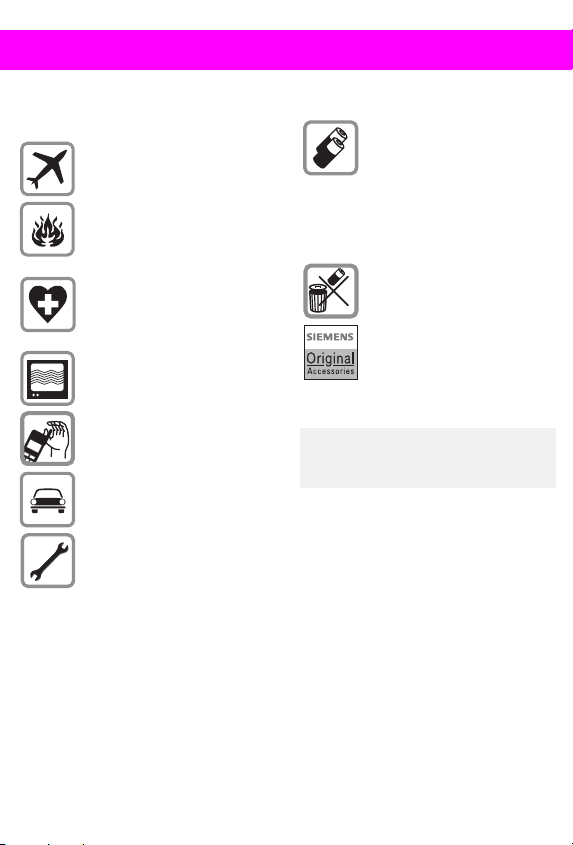
2
Безопасность
Существуют ограничения на
использование средств радиосвязи
вблизи электронного оборудования:
Выключайте мобильные
телефоны в самолетах.
Примите меры против
случайного включения!
Не включайте мобильные телефоны вблизи автозаправочных
станций, топливохранилищ,
химических предприятий, мест
проведения взрывных работ.
Не включайте мобильные телефоны в больницах или вблизи
от медицинского оборудования,
напр., кардиостимуляторов,
слуховых аппаратов.
На близком расстоянии
телефон может создавать
помехи для телевизоров,
радиоприемников и ПК.
Не касайтесь антенны при
пользовании телефоном.
Управляя автомобилем, не
держите телефон в руке
("Автомобильные
принадлежности", стр. 69).
Не разбирайте телефон и
аккумулятор.
Внимание:
Мы рекомендуем
использовать только
ОРИГИНАЛЬНЫЕ
аккумуляторы и зарядные
устройства фирмы SIEMENS.
Использование других
аккумуляторов и зарядных
устройств может быть опасно
для вашего здоровья и может
привести к порче телефона.
Использованные аккумуляторы
подлежат утилизации в
соответствии с действующим
законодательством.
Просьба использовать только
ОРИГИНАЛЬНЫЕ
принадлежности фирмы
SIEMENS, иначе возможно
повреждение телефона.
Ненадлежащее использование
телефона лишает вас права на
гарантию!
Page 3
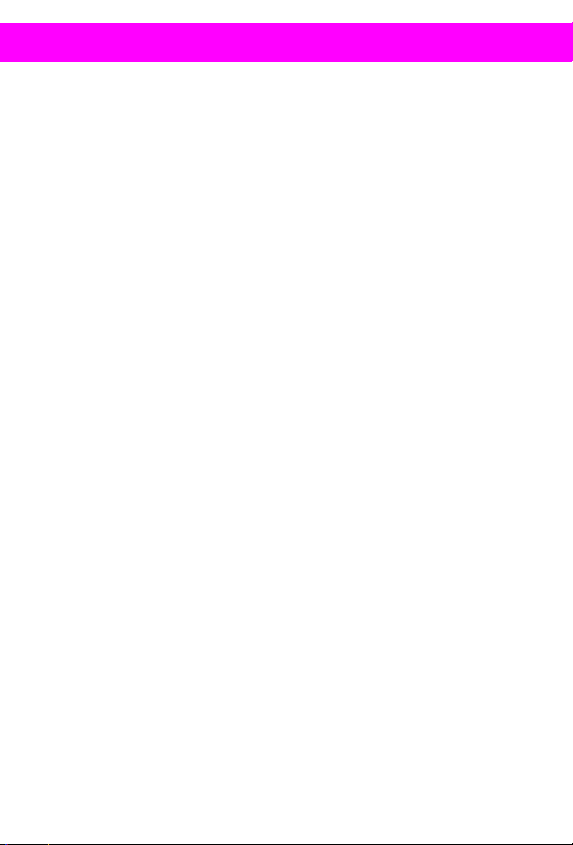
Содержание
3
Внешний вид .............................. 1
Введение..................................... 5
Используемые обозначения... 5
Управление с помощью меню 5
Вызов меню ............................. 5
Подготовка к работе ................. 6
1. Установка карточки SIM .... 6
2. Зарядка аккумулятора ........ 7
3. Включение телефона.......... 7
Экстренный вызов (SOS)........ 7
4. Ввод PIN-кода...................... 8
Исходящие вызовы .................. 9
Набор номера .......................... 9
Завершение соединения ........ 9
Если „занято“ ......................... 10
Повторный набор .................. 10
Входящие вызовы .................. 11
Прием вызова ........................ 11
Завершение разговора ....... 11
Отказ от приема вызова ....... 11
Выключение вызывного
сигнала .................................. 11
Пропущенные вызовы........... 11
ТЕЛ.СПРАВОЧНИК .................. 12
Новая запись ......................... 12
Вызовы................................... 13
VIP-СПРАВОЧНИК ................ 13
<СВОИ НОМЕРА>................. 13
<НОВАЯ ЗАПИСЬ> ............... 13
Меню телефонного
справочника ........................... 14
Сохранение тональной
последовательности ............. 16
Быстрый выбор ...................... 17
Дисплейная клавиша ............ 17
Цифровая клавиатура .......... 18
Во время разговора ................ 19
ГРОМКОСТЬ.......................... 19
Второй вызов ......................... 19
Записная книжка.................... 19
Конференц-связь/попеременный разговор по двум линиям 20
Меню во время разговора....... 21
О главном меню ...................... 22
Главное меню ............................... 22
УСЛУГИ SIM (опция) ............. 22
БЮРО/ОТДЫХ .......................... 23
ИНТЕРНЕТ............................. 23
НАСТРОЙКИ.......................... 23
Клавиша с изменяемой
функцией................................ 23
Доступ к интернет ................. 23
МЕНЮ БРАУЗ. ....................... 24
ПРОФИЛИ.............................. 25
Клавиша телефонного
справочника ........................... 27
ВСТРЕЧИ ............................... 28
КАЛЬКУЛЯТОР ..................... 29
ПЕРЕСЧ.КУРСА .................... 30
ИГРЫ...................................... 31
ХРОНОМЕТР ......................... 32
СООБЩЕНИЯ ........................... 33
Чтение новых сообщений..... 33
Составление нового
сообщения ............................. 34
Ввод текста „T9“ .................... 35
ВХОДЯЩИЕ / ИСХОДЯЩИЕ 38
Настройка .............................. 39
РЕЧЕВ.СООБЩ. ................... 40
Информационные службы.... 42
ПРОТОКОЛЫ ............................ 44
НЕОТВ.ВЫЗОВЫ .................. 44
ПРИН.ВЫЗОВЫ..................... 44
НАБР.НОМЕРА...................... 44
УПУЩ.НАПОМ. ...................... 44
ПРОФ. ........................................ 45
Page 4
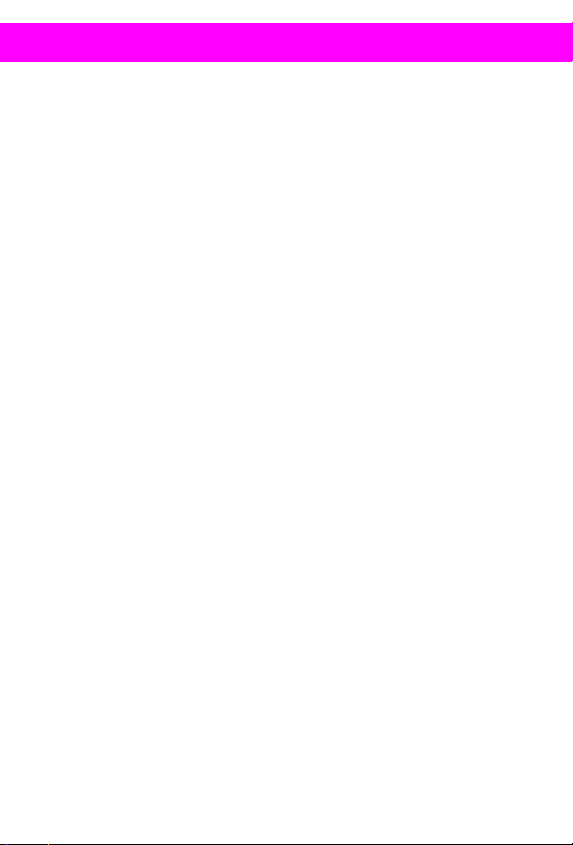
4
Содержание
АУДИО ....................................... 46
НАСТР.ЗВОНКА ................... 46
ГРОМКОСТЬ ......................... 46
МЕЛОДИЯ ............................. 46
ВИБРОСИГНАЛ .................... 46
ФИЛЬТР ................................. 46
СЕРВ.СИГНАЛЫ ................... 47
ЗАПИСЬ МЕЛОД. ................. 47
ВРЕМ/ПЛАТА ............................ 48
ПЛАТА .................................... 48
НАСТР.ТАРИФ ...................... 48
ПЕРЕАДРЕС.............................. 49
ПЕРЕАДРЕС. ......................... 49
ПРОВ.СОСТ........................... 50
УДАЛИТЬ ВСЕ ....................... 50
Восстановление
переадресации ...................... 50
Изменение абонентского
номера.................................... 50
НАСТРОЙКИ.............................. 51
ОБЪЕМ МЕНЮ ...................... 51
ТЕЛЕФОН............................... 51
ОГРАНИЧЕНИЯ..................... 53
СЕТЬ ...................................... 54
ПРИ ВЫЗОВЕ ........................ 56
ФАКС/ДАННЫЕ .................... 57
ЧАСЫ ..................................... 58
В АВТОМОБИЛЕ ................... 58
ГОЛ.ГАРНИТ.......................... 58
Факс/данные............................. 59
Дисплейные символы............ 60
Советы по использованию
телефона................................... 61
Сервисная служба Siemens... 62
Устранение неисправностей 63
Технические характеристики 66
Допуск к эксплуатации ........ 66
Технические характеристики 66
Уход за телефоном /
безопасность ........................... 67
Советы по уходу .................. 67
Принадлежности ..................... 68
Автомобильные
принадлежности. ................. .... 69
Алфавитный указатель.......... 71
Page 5
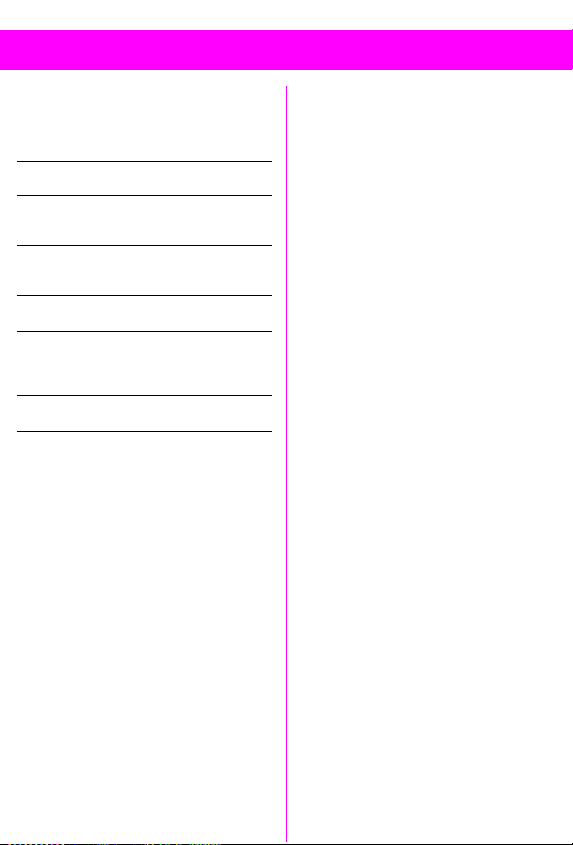
Введение
5
Используемые обозначения
В инструкции встречаются следующие
обозначения, поясняющие
использование телефона:
Ввод цифр или бу кв.
#
Дисплейная клавиша для
8
вызова указанной над ней
функции.
Нажмите дисплейную
9
клавишу с указанной
стороны.
Изображение функции
(ОК)
дисплейной клавиши.
Функция зависит от операто-
ра сети, для ее использования может потребоваться
дополнительная регистрация.
Функция предлагается
6
только в телефонах версии i.
Управление с помощью меню
Меню служит для досту па к фу нкциям
телефонам, службам сети и
настройкам вашего телефона.
Главное меню
Для вызова главного меню нужно
нажать правую дисплейную клавишу,
когда телефон находится в режиме
готовности (см. стр. 8).
(МЕНЮ) Нажмите.
Подменю
Из главного меню вы переходите в
подменю к функциям и опциям
телефона.
Возврат
Если нажать и отпустить эту
клавишу, вы всегда
возвращаетесь на один
уровень меню назад.
Если удерживать клавишу
нажатой, телефон
возвращается в режим
готовности.
Вызов меню
В инструкции по эксплуатации вызов
меню в некоторых случаях
представлен сокращенно, напр.:
(МЕНЮ)
АУДИО ГРОМКОСТЬ
означает:
(МЕНЮ( Нажмите клавишу для
; Перейдите к позиции меню
(ВЫБОР) Нажмите для вызова меню
; Прейдите к пункту меню
(ВЫБОР) Нажмите для вызова меню
вызова главного меню.
АУДИО.
АУДИО.
ГРОМКОСТЬ.
ГРОМКОСТЬ.
Page 6
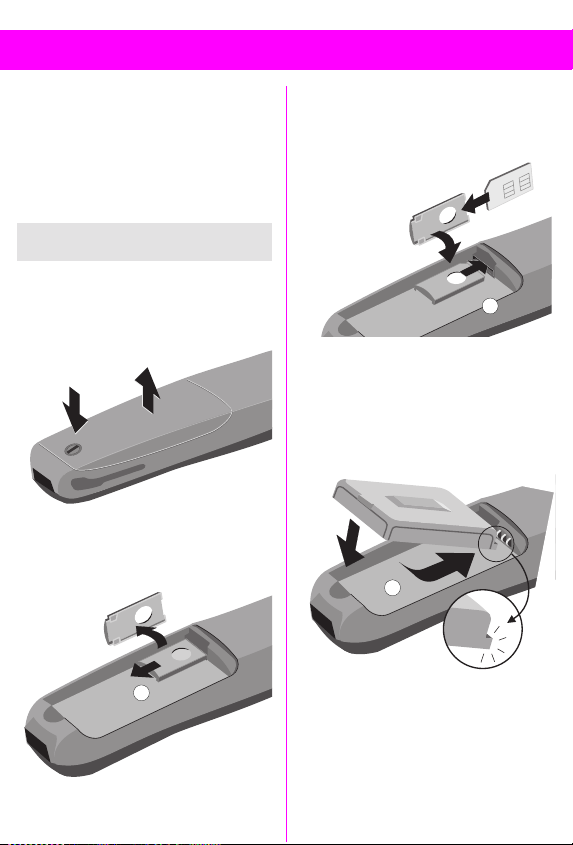
6
Подготовка к работе
1. Установка карточки SIM
У оператора сети вы получите карточку
SIM, на которой сохранены все важные
данные вашего подключения к сети.
Если размер карточки SIM
соответствует формату кредитной
карточки, то вам следует отделить
меньшую часть.
Перед извлечением аккумулятора
выключите телефон!
• Надавите на защелку в направлении
стрелки (1).
• Снимите крышку отделения для
аккумулятора (2).
• В ынь те д ерж ате ль ка рто чки S IM (3)
и поверните его в направлении
стрелки (4).
• Установите карточку SIM в
держатель (5). Обратите внимание
на правильное положение
срезанного угла карточки и
контактной поверхности.
• Поворачивайте держатель карточки
SIM, пока карточка SIM не будет
смотреть на телефон (6).
• Вставьте держатель карточки SIM в
телефон, вы должны услышать
щелчок (7).
• Установите в телефон аккумулятор
(см. нижнюю картинку) и закройте
крышку.
Page 7
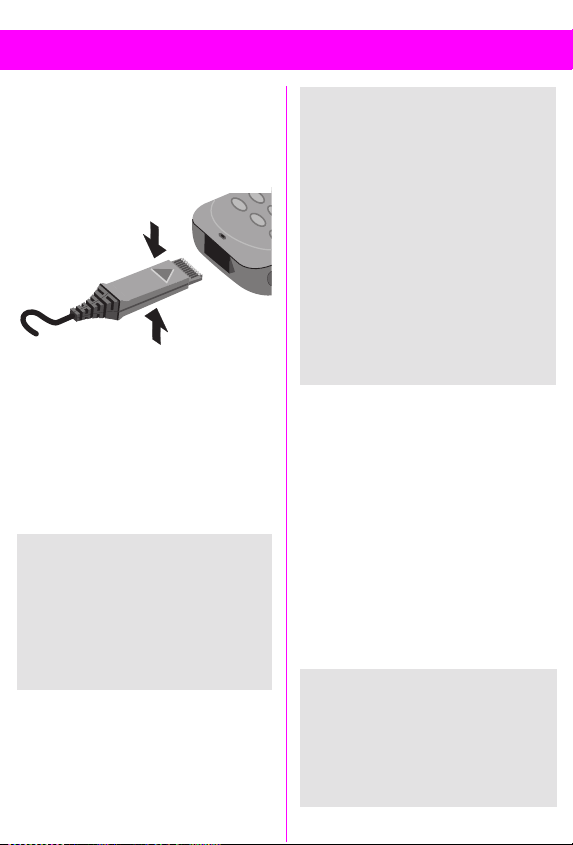
Подготовка к работе
7
2. Зарядка аккумулятора
Новый никель-металлгидридный
аккумулятор заряжен не полностью:
• Вставьте шнур зарядного
устройства в гнездо в нижней части
телефона.
сожмите для извлечения
• Вставьте зарядное устройство в
розетку электросети (убедитесь, что
не превышено напряжение, указанное на зарядном устройстве).
Зарядное устройство нагревается при
длительном использовании. Это
обычное явление, не представляющее
опасности.
Во время зарядки.
Окончание зарядки.
.
Время зарядки
Полная зарядка осуществляется за
2,5 часа.
Из-за колебаний напряжение в сети
питания время зарядки может
отличаться.
Телефонная связь
Телефоном можно пользоваться во
время зарядки.
Время работы
Полностью заряженный аккумулятор
обеспечивает от 50 до 180 часов
работы в режиме готовности или от 90
до 300 минут разговора.
Индикация состояния
зарядки.
Когда аккумулятор почти
разряжен, звучит
предупредительный сигнал.
Если время работы от аккумулятора
уменьшается, следует выполнить
процедуру ухода за аккумулятором
(стр. 52).
Выше указанны ориентировочные
значения времени. Время работы
телефона зависит о того, как вы его
используете (см. также „Технические
характеристики“, стр. 66).
3. Включение телефона
Если после включения на дисплее
появляется сообщение „ВСТАВЬТЕ
КАРТУ!“, проверьте, правильно ли
вставлена карточка SIM.
Обратите внимание на то, что старые
карточки SIM (на 5 вольт) использовать
нельзя. Если у вас возникли вопросы
или появились проблемы, связанные с
карточкой SIM, обратитесь к вашему
оператору сети.
Чтобы включить телефон
удерживайте эту клавишу
нажатой, в режиме
готовности (см. стр. 8)
удерживайте клавишу
нажатой для выключения
телефона.
Экстренный вызов (SOS)
Нажав дисплейную клавишу (SOS), вы
можете осуществить экстренный
вызов в любой сети, даже без
карточки SIM и ввода PIN-кода.
Пожалуйста, используйте эту
функцию только в экстренных
ситуациях.
Page 8
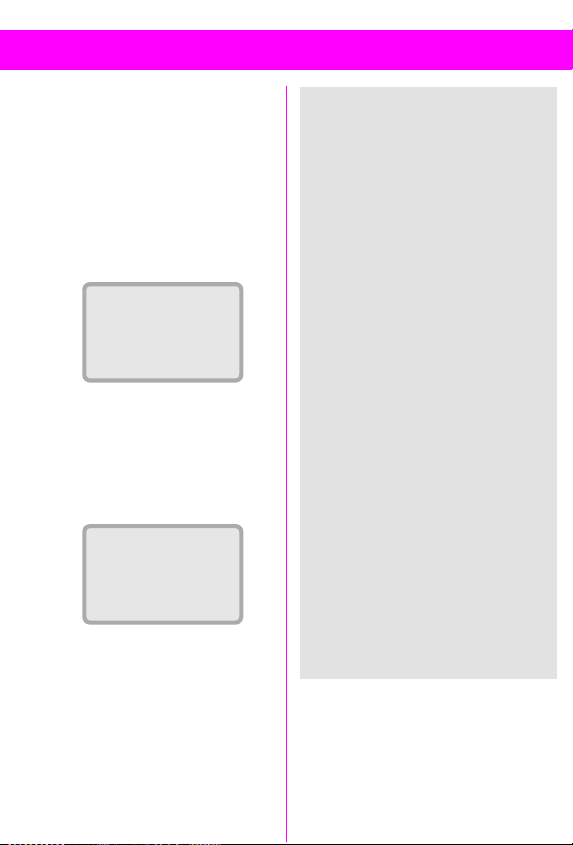
8
Подготовка к работе
4. Ввод PIN-кода
Для предотвращения несанкционированного использования Ваша карточка
SIM снабжена PIN-кодом (от 4 до 8
цифр - зависит от карточки SIM).
(ОК) Нажмите клавишу справа
Введите PIN-код. Вводимые
цифры не выводятся на
дисплей. (Исправление с
помощью
под дисплеем (см. рисунок).
).
ВВЕДИТЕ PIN-КОД
****
(SOS) & (ОК)
Регистрация телефона в сети длиться
несколько секунд.
Когда на дисплее появится название
оператора сети - это означает, что
телефон находится в режиме
готовности и им можно пользоваться.
(Оператор сети)
31.12.00 23:45
(ИМЯ?) (МЕНЮ)
Рекомендации
Неправильный PIN-код?
После трех неправильных вводов
PIN-кода карточка SIM блокируется
(см. „Устранение неисправностей“,
стр. 63).
См. также включение и выключение
контроля PIN-кода и изменение PINкода (см. стр. 54).
Соединение с сетью
0
/
Если сигнал слишком слабый,
подойдите к окну или выйдите на
открытое место.
В верхней части телефона находится
встроенная антенна, поэтому во
время разговора не касайтесь этого
места без особой необходимости, так
как в этом случае возможно
ухудшение качества связи.
Если вы находитесь за пределами
вашей „родной“ сети, телефон
автоматически выбирает другую сеть
GSM (см. стр. 54).
Услуги SIM
Уровень принимаемого
сигнала.
При слабом сигнале
ухудшается качество связи
и возможно прерывание
соединения.
Этот символ появляется на
дисплее, если ваша
карточка SIM поддерживает
специальные приложения,
напр., связь с банком
(см. стр. 22).
Page 9
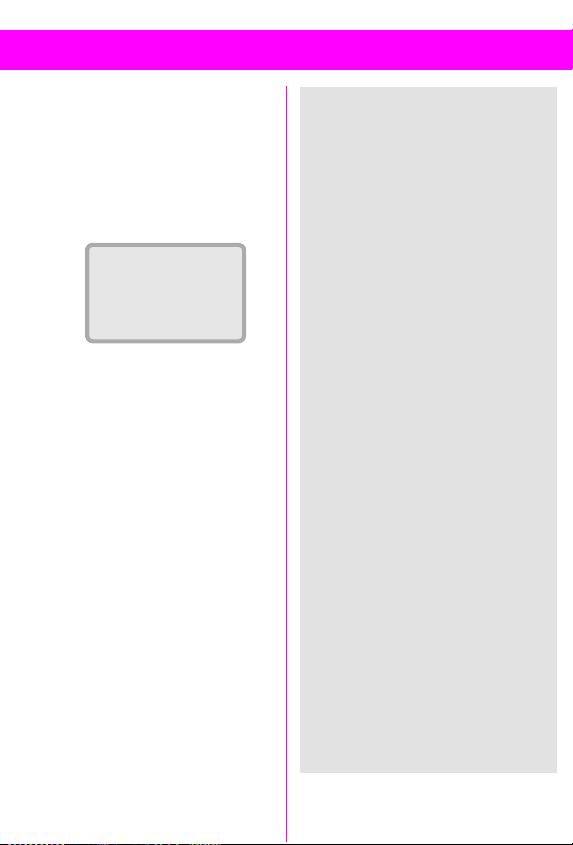
Исходящие вызовы
9
Набор номера
Телефон должен быть включен (режим
готовности).
Всегда вводите
абонентский номер вместе с
кодом предварительного
набора (при необходимости,
с кодом международного
набора).
+498912345 |
Если нажать и быстро
отпустить эту клавишу, то
стирается последний
символ, если удерживать
клавишу нажатой, стирается
весь абонентский номер.
Сохранение
абонентского номера в
телефонном справочнике см. стр. 12.
Завершение соединения
Нажмите клавишу.
Производится набор
номера, который вы видите
на дисплее.
Нажмите клавишу. Разговор
разъединяется.
Нажимайте эту клавишу и в
том случае, если ваш
собеседник разъединил
соединение первым.
Рекомендации
Установка даты/времени - см. стр. 58.
Выбор языка - см. стр. 51.
Коды международного набора
В вашем телефоне сохранены коды
международного набора. Для их
вызова:
(+СПИС.) Нажмите клавишу.
(ВЫБОР) Нажмите клавишу. На
Функции во время разговора:
(УДЕРЖ.)
(=МЕНЮ) (см. стр. 21)
Удобный набор номера
Для простого, быстрого и безошибочного набора Вы можете использовать:
• повторный набор набранных ранее
• автоматический повторный набор,
• набор номеров позвонивших ранее
Также вы можете использовать:
• телефонный справочник
• быстрый выбор (см. стр. 17).
Нажимайте клавишу, пока
на дисплее не появится
символ „+“.
Выберите из списка нужную
страну.
дисплей выводится код
международного набора.
Добавьте номер абонента
(во многих странах без
первой цифры).
Нажмите клавишу. Производится набор номера, который вы видите на дисплее.
(см. стр. 20)
номеров;
если абонент занят;
абонентов/абонентов, на чьи
вызовы вы не ответили (см. стр. 44).
(см. стр. 12).
Page 10
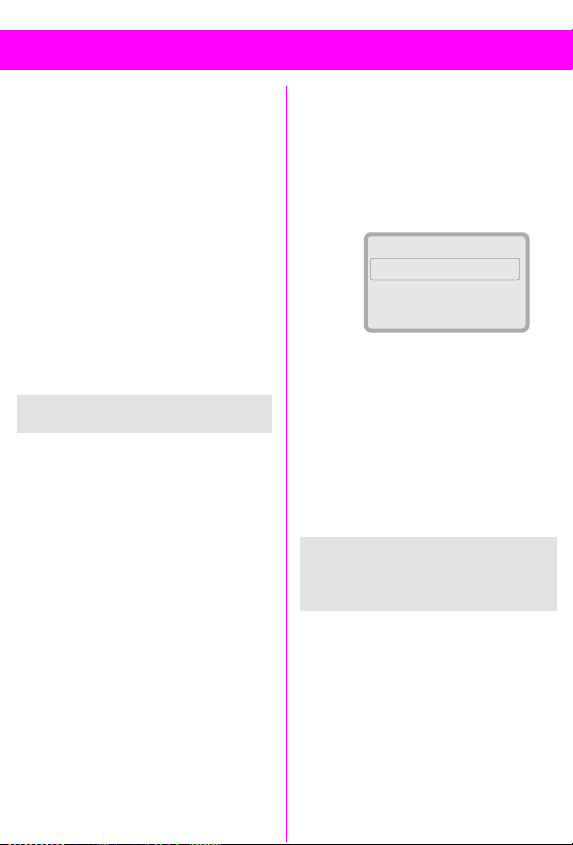
10
Исходящие вызовы
Если „занято“
Если вызванный абонент занят, вы
можете выбрать одну из функций:
Автоматический повторный набор
(АВТНАБ) Нажмите клавишу. Набор
Завершение
(ВЫКЛ.)
или
номера автоматически
повторяется в течение 15
минут с увеличивающимися
интервалами. Набирать в
это время другие
абонентские номера нельзя.
Нажмите клавишу.
Нажмите клавишу.
Любой телефонный звонок прерывает
действие этой функции.
Напоминание
(НАПОМ.) Нажмите клавишу.
Примерно через 15 минут вы
услышите тональный
сигнал, напоминающий, что
нужно набрать номер,
который вы видите на
дисплее.
Повторный набор
В памяти телефона сохраняются
последние набранные вами
абонентские номера.
В режиме готовности:
Нажмите клавишу. На
дисплей выводится список
повторного набора номера.
+498912345
Carola
Dagmar
(ОПЦИИ)
или выберите один из
На стр. 44 описывается набор других
сохраненных номеров:
• НЕОТВЕЧЕННЫЕ ВЫЗОВЫ.
• ПРИНЯТЫЕ ВЫЗОВЫ.
Для набора последнего
введенного номера нажмите
клавишу еще раз
введенных ранее номеров
пролистайте список и
отметьте абонентский
номер.
Нажмите клавишу.
Производится набор
отмеченного номера.
(ОПЦИИ) см. стр. 44.
Page 11
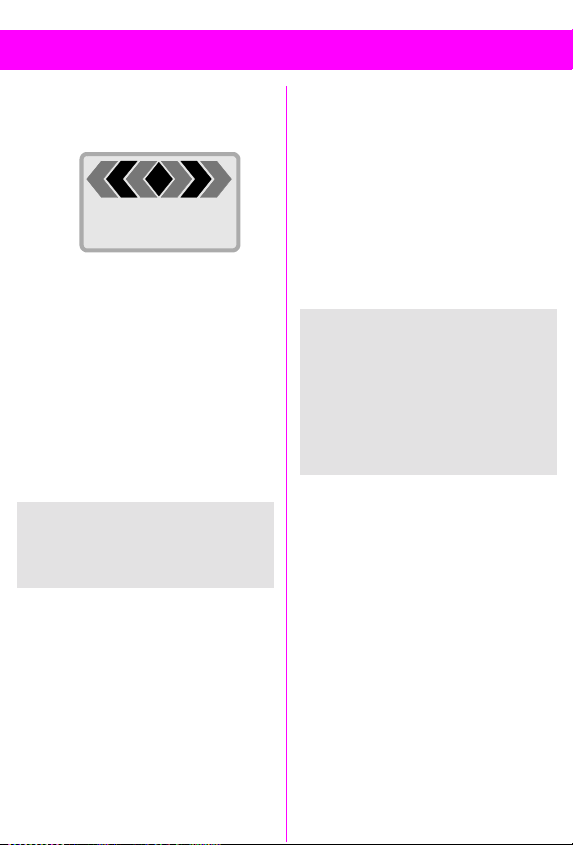
Входящие вызовы
11
Прием вызова
Для приема вызовов телефон должен
быть включен (режим готовности).
+
Carola
(ОТКАЗ) (ПРИЕМ)
или
Нажмите
Нажмите клавишу.
Завершение разговора
Нажмите клавишу.
Отказ от приема вызова
(ОТКАЗ) Нажмите клавишу.
(ПЕРЕАД) Если вы включили
или
Вызывающий абонент
слышит сигнал „занято“.
„переадресацию вызовов“
(см. стр. 49), то
предлагается эта
дисплейная клавиша.
Нажмите клавишу.
Выключение вызывного
сигнала
Удерживайте клавишу
нажатой. Вызывной сигнал
отключается для текущего
вызова.
Пропущенные вызовы
Индикация пропущенных вызовов, т. е.
вызовов, на которые вы не ответили,
осуществляется с помощью символа
2.
Рекомендации
• Вы можете позвонить по номерам
позвонивших вам абонентов и
абонентов, на вызовы которых вы
не ответили - если эта функция
поддерживается сетью (см. стр. 44).
• Входящий вызов прерывает любое
другое использование телефона.
• Вызовы передачи данных/факсов
(см. стр. 57).
Page 12
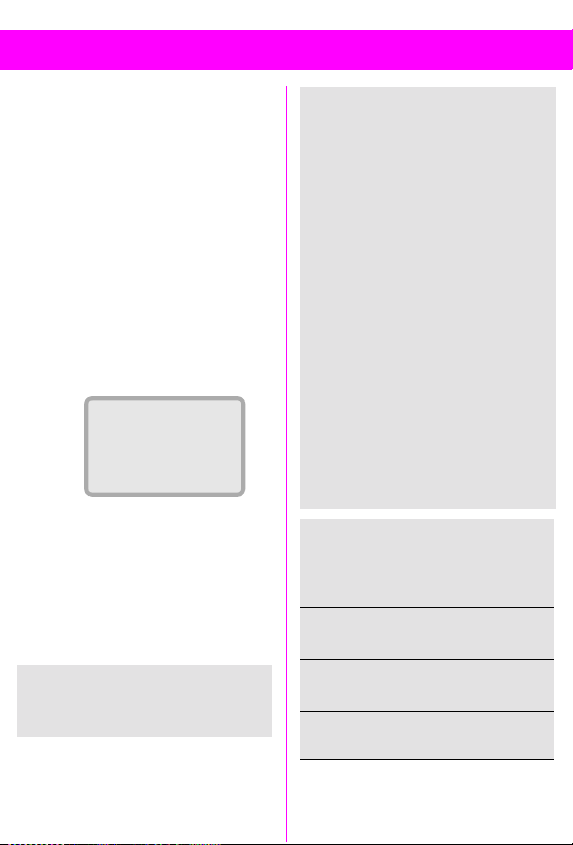
12
ТЕЛ.СПРАВОЧНИК
В телефонном справочнике вы можете
сохранить часто используемые
абонентские номера с именами
абонентов. Для набора номера из
телефонного справочника достаточно
выделить имя.
Если для абонентского номера
сохранено имя, то при вызове это имя
выводится на дисплей.
Новая запись
Введите абонентский номер с
кодом предварительного
набора.
Нажмите клавишу.
(ОК) Нажмите клавишу.
или
.
Замечание
Для ввода записей в телефонный
справочник нельзя использовать
редактор T9 (см. стр. 35).
Введите имя для абонентского номера (ввод текста
описан в правой колонке).
0498912345
Carola
|
A
Номер можно сразу набрать.
Завершите ввод. Теперь вы
можете вводить следующую
запись.
1 a
(ОК)
Ввод имен
Нажимайте цифровые клавиши
несколько раз, пока не появится
нужный символ. Курсор
перемещается после небольшой
паузы.
Если нажать клавишу один
раз - вводится буква A, если
нажать два раза - буква B
и т. д.
Если нажать и отпустить
клавишу, то стирается
символ перед курсором,
если удерживать клавишу
нажатой, стирается все
имя.
Переключение прописных и
строчных букв. Первая
буква имени автоматически
вводится прописной.
Переключение между
вводом цифр и букв.
Ввод пробела.
Ä,ä Диакритические знаки и
Управление курсором.
Специальные символы
Нажимайте клавишу до тех пор, пока
не появится символ
цифры выводятся после
соответствующих букв.
пробел
1 = £ $ ¥
+ 0 - . , : ? ¿
! ¡ “ ’ ; _
A - a
* / ( ) < = >
% ¤
A - 1
# @ & §
Γ ∆ θ
Λ Ξ Π Σ Φ Ψ Ω
Page 13
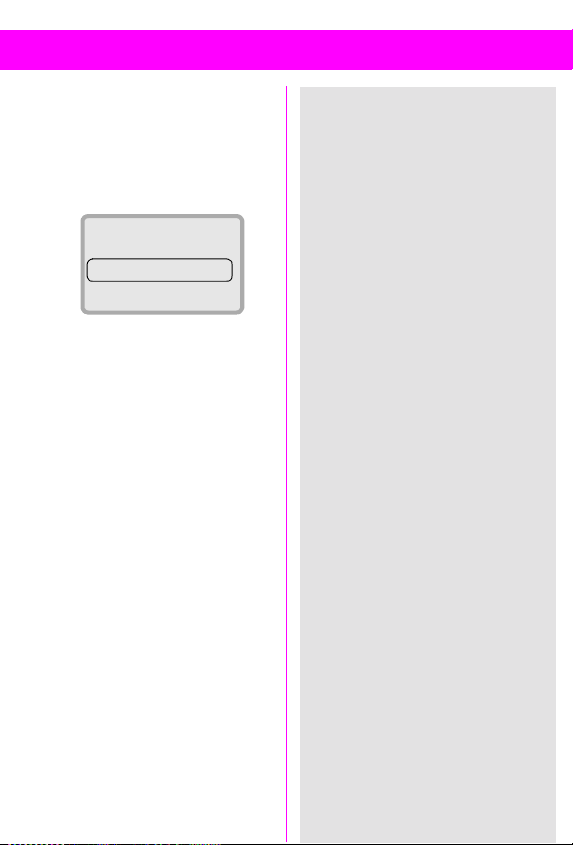
ТЕЛ.СПРАВОЧНИК
13
Вызовы
Откройте телефонный
#/; Выберите имя, введя
справочник.
первую букву, и/или
листайте.
<СВОИ НОМЕРА>
<НОВАЯ ЗАПИСЬ>
Carola
(ОПЦИИ)
VIP-СПРАВОЧНИК
Важные телефонные номера вы
можете записать в телефонный
справочник VIP.
/ Для того чтобы открыть
Добавление новых записей в
VIP-справочник см. „VIP-ЗАПИСЬ“, стр. 14.
<СВОИ НОМЕРА>
В телефонный справочник можно ввести
до 6 „собственных“ номеров (напр.,
факс). Возможное количество
собственных телефонных номеров
зависит от карточки SIM.
<НОВАЯ ЗАПИСЬ>
См. стр. 12.
Нажмите клавишу для
набора выделенного
номера.
телефонный справочник VIP
нажмите клавишу два раза.
Затем выполняйте те же
действия, как и для
обычного телефонного
справочника.
Рекомендации
Выбор записи из телефонного
справочника по имени
для имени Paul.
Дополнение телефонных номеров
Вы можете ввести в телефонный
справочник часть абонентского
номера (например, номер
коммутатора организации).
Недостающие цифры этих неполных
абонентских номеров можно ввести
перед набором:
Откройте телефонный
#/; Выберите (неполный)
(ОПЦИИ) Вызовите меню, выберите,
Нажмите клавишу для
Имеется еще один способ набора
номера:
Введите (неполный)
Откройте телефонный
#/; Выберите добавочный
Добавочный номер
Нажмите клавишу для
Откройте телефонный
справочник.
С помощью цифровой
клавиатуры введите
начальную букву нужного
имени, напр.,
Телефонный справочник
автоматически
пролистывается к первой
записи на букву „P“.
справочник.
абонентский номер.
ПОКАЗ.ЗАПИСЬ. На дисплей
выводится запись
телефонного справочника.
Введите добавочный
номер.
набора номера.
абонентский номер.
справочник.
номер.
добавляется к
абонентскому номеру.
набора номера.
Page 14
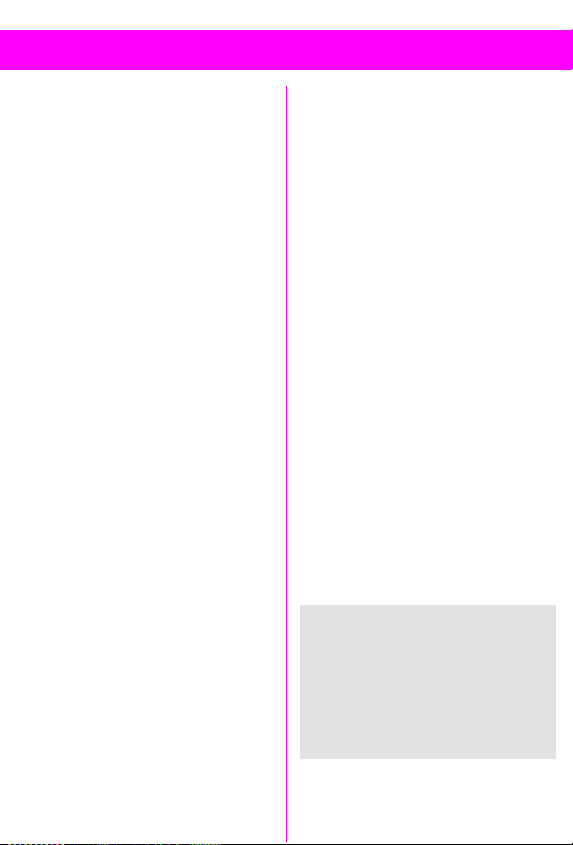
14
ТЕЛ.СПРАВОЧНИК
Меню телефонного
справочника
Откройте телефонный
#/; Выберите имя, вводя первую
(ОПЦИИ) На дисплей выводится
ПОКАЗ.ЗАПИСЬ
ИЗМЕН.ЗАПИСЬ
На дисплей выводится запись.
(ОК) Подтвердите.
(ОК) Подтвердите.
УДАЛ.ЗАПИСЬ
После запроса подтверждения запись
удаляется из телефонного
справочника.
VIP-ЗАПИСЬ
Для обеспечения быстрого доступа
(стр. 13) пометьте важные номера
символом VIP.
справочник.
букву и/или листая.
меню, теперь выберите
нужную функцию.
66666666666
ПОКАЗ.ЗАПИС Ь
ИЗМЕН.ЗАПИСЬ
УДАЛ.ЗАПИСЬ
VIP-ЗАПИСЬ
ИЗОБРАЖЕНИЕ
МЕСТО СОХРАН.
ПЕРЕД.ТЕКСТ?
ЕМКОСТЬ
УДАЛ.ТЕЛ.СПР.
66666666666
Если нужно, измените
/
абонентский номер.
Если нужно, измените имя.
/
ИЗОБРАЖЕНИЕ
Записи в телефонном справочнике,
хранящемся в памяти телефона,
можно снабдить „схематическим
портретом“ или графическим
символом.
ФОТОРОБОТ
Составьте рисунок лица. Вы можете
использовать 9 элементов.
(OK) „Схематический портрет“
ИЗОБРАЖЕНИЕ
Выберите нужную картинку из
имеющихся символов.
Используйте эти клавиши
для выбора части лица
(верхней, средней, нижней).
Эти клавиши служат для
индикации трех возможных
видов одной части.
добавляется к записи
телефонного справочника.
Индикация символов.
Листание трех уровней
(OK) Картинка добавляется к
УДАЛ.ИЗОБРАЖ.
Графика удаляется из записи
телефонного справочника.
Записи телефонного справочника с
картинками сохраняются не на
карточке SIM, а в памяти телефона
(см. также „МЕСТО СОХРАН.“, стр. 15).
Изображение выводится на дисплей,
когда вам позвонит человек, для
телефонного номера которого
сохранена картинка, разумеется, при
условии, что телефонные номера
распознаются сетью.
имеющихся картинок.
записи телефонного
справочника.
Page 15
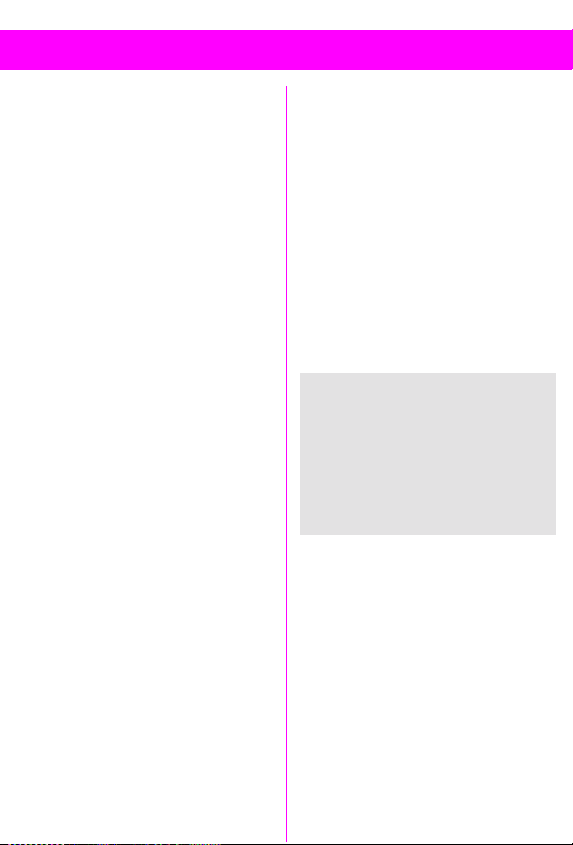
ТЕЛ.СПРАВОЧНИК
15
МЕСТО СОХРАН.
Новую запись телефонного справочника можно сохранить следующим
образом:
SIM-КАРТА O
Обычно записи сохраняются в памяти
карточки SIM. В этом случае
телефонный справочник можно
использовать в другом телефоне GSM.
ТЕЛЕФОН O
В этой памяти сохраняются записи
телефонного справочника с
картинками.
Если память карточки SIM заполнена,
то новые записи автоматически
сохраняются в памяти устройства.
СПЕЦИАЛЬН. O
При наличии специальной карточки
SIM возможности набора номера могут
быть ограниченны „фиксированными
абонентскими номерами“ в телефонном справочнике. Для обработки этого
телефонного справочника требуется
код PIN2 (см. стр. 54).
ПЕРЕД.ТЕКСТ?
Запись передается как текстовое
сообщение SMS (см. стр. 34).
Получатель может сразу добавить этот
номер в свой телефонный справочник.
ЕМКОСТЬ
Выводится информация об использованной и свободной памяти для:
карточки SIM;
специальной карточки SIM;
памяти устройства.
УДАЛ.ТЕЛ.СПР.
Вы можете выбрать телефонный
справочник, который вы хотите
стереть. Возможность стирания
различных телефонных справочников
зависит от карточки SIM. В целях
безопасности перед стиранием запрашивается секретный код (см. стр. 54).
Рекомендации
• Всегда указывайте полный
абонентский номер с кодом
предварительного набора
(напр., 089 для Мюнхена).
• Если вы часто используете
телефон за границей, то все записи
телефонного справочника следует
вводить с международными кодами
(напр., +49 для Германии).
Page 16
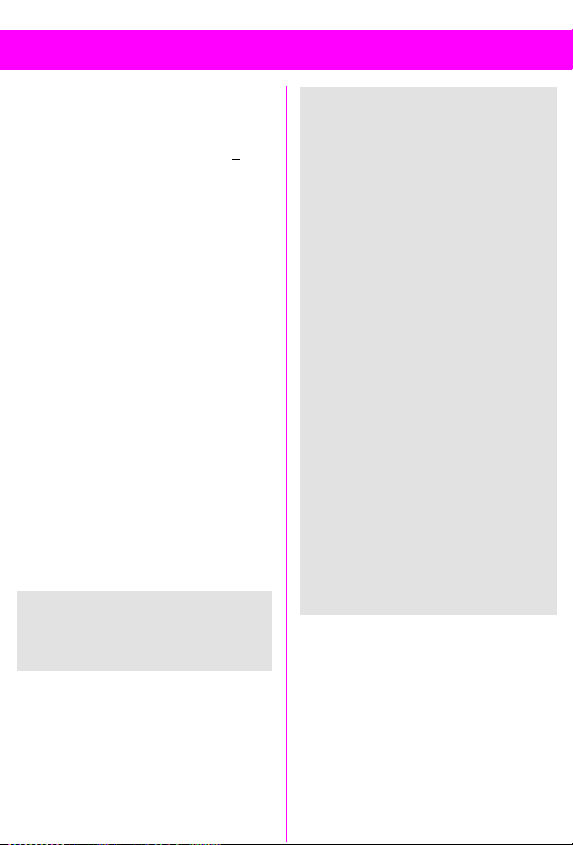
16
ТЕЛ.СПРАВОЧНИК
Сохранение тональной
последовательности
Вы можете сохранить в телефонном
справочнике абонентский номер и
тональную последовательность
(цифры), например, для дистанционного опроса автоответчика. Сохранение такой записи осуществляется так
же, как сохранение обычной записи
телефонного справочника.
Введите абонентский номер.
Удерживайте клавишу
нажатой, пока на дисплее не
появится символ „+“ (пауза
для установления
соединения).
Введите тональную
последовательность
(цифры).
При необходимости один
или несколько раз нажмите
клавишу
для добавле-
ния трехсекундных пауз для
гарантирования обработки
цифр принимающим
устройством.
Нажмите клавишу.
Введите имя.
(ОК) Сохраните запись.
Также вы можете сохранить
тональную последовательность
(цифры) как телефонный номер и
передать их во время соединения
(см. стр. 21).
Рекомендации
Оптимальное использование
телефонного справочника
Используя дополнительную
принадлежность „SoftDataLink 3“ вы
можете составлять и обрабатывать
записи телефонного справочника на
персональном компьютере/
электронном органайзере (см.
„Принадлежности“, стр. 68).
Номера, добавляемые оператором
сети
Ваш оператор сети может добавлять в
телефонный справочник важные
сервисные номера
Ограничения телефонного
справочника
Обратите внимание, что
использование телефонного
справочника может быть ограничено
(принято во многих фирмах)
Неполные телефонные номера в
ограниченном телефонном
справочнике могут быть помечены
символом „?“. Эти номера можно
дополнить перед набором.
Во время разговора
Вы можете пользоваться телефонным
справочником и во время разговора,
например, чтобы посмотреть
телефонный номер или передать
тональные сигналы.
.
.
Page 17
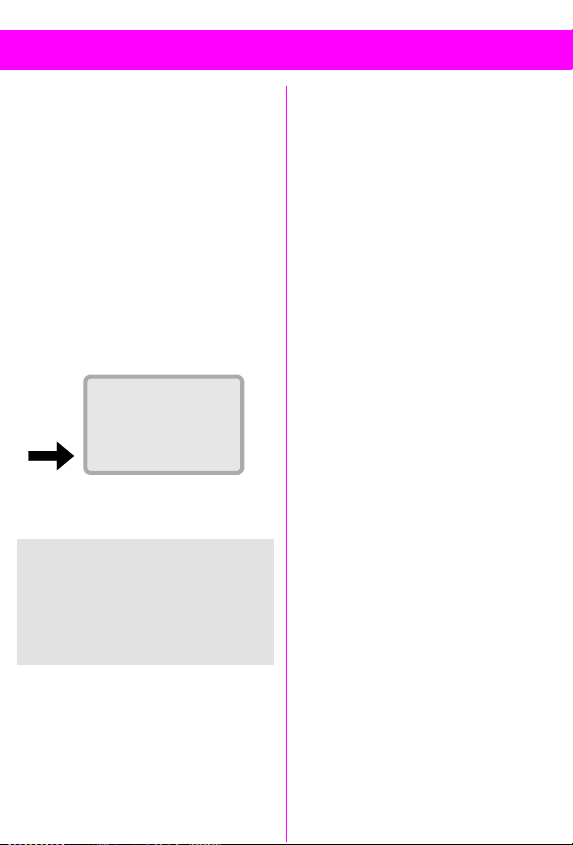
Быстрый выбор
17
За левой дисплейной клавишей и за
цифровыми клавишами с 2 до 9
(номера сокращенного набора) вы
может закрепить важные абонентские
номера или перечисленные ниже
функции.
Набор абонентского номера или
выполнение функции возможны одним
нажатием клавиши.
•
НОМЕР ТЕЛЕФ. ........................... (стр. 12)
•
НАПИС.ТЕКСТ ............................. (стр. 35)
• ПЕРЕСЧ.КУРСА ............................ (стр. 30)
•
ИГРЫ ................................. (стр. 31)
• КАЛЬКУЛЯТОР 6 .................... (стр. 29)
•
ИНТЕРНЕТ 6.......................... (стр. 23)
Дисплейная клавиша
(Оператор сети)
01.02.00 11:55
(ИМЯ?) (МЕНЮ)
Для быстрого выбора можно
использовать левую дисплейную
клавишу.
Эта дисплейная клавиша также может
временно автоматически заменяться
на, напр., клавишу нового сообщения
/ .
Оператор сети может сам назначить
функцию для левой дисплейной
клавиши (напр., доступ к „
услугам SIM“).
?
Настройка
При первой настройке:
(ИМЯ?) Нажмите клавишу.
; Выберите функцию.
При выборе
телефонный справочник.
5/Y Выберите имя, вводя
или
Если вы выбрали приложение (напр.,
ИГРЫ
дисплейной клавишей.
(ВЫБОР) Нажмите клавишу.
Использование
(Buro) Нажмите клавишу.
(ОК) Если за быстрым выбором
или
(Buro)
Изменение
(Buro) Нажмите клавишу.
(ИЗМЕН.) Нажмите клавишу.
Затем выполните те же действия, что и
при настройке.
Если вы не хотите закреплять функцию
за левой дисплейной клавишей,
выберите
НОМЕР ТЕЛЕФ. открывается
первую букву и/или листая,
напр., Buro.
) , то оно сразу закрепляется за
закреплен абонентский
номер, то он набирается, а
если функция, то она
выполняется.
Удерживайте клавишу
нажатой.
<ПУСТО>.
Page 18
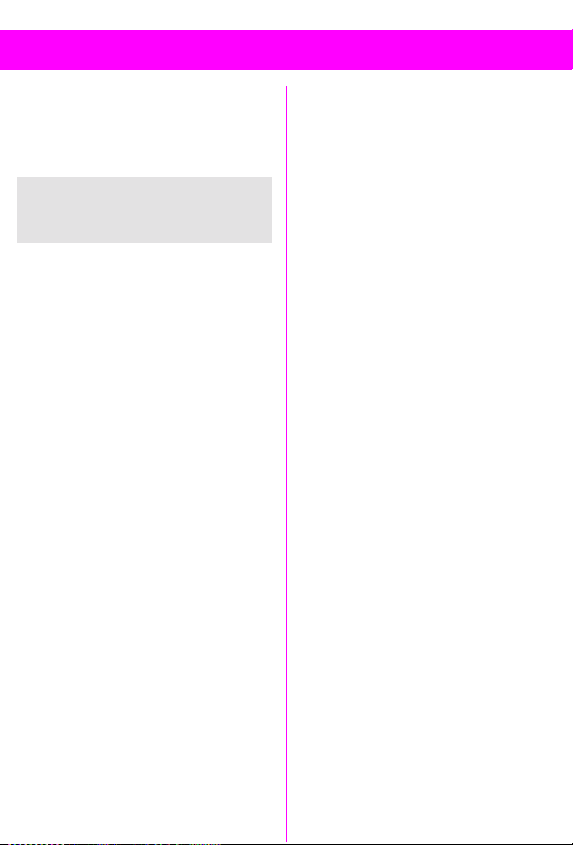
18
Быстрый выбор
Цифровая клавиатура
Для быстрого выбора вы можете
использовать все цифровые клавиши с
2 до 9 как клавиши сокращенного
набора.
Цифровую клавишу следует
использовать для абонентского
номера прослушивания речевой
почты.
Настройка
При первом закреплении абонентского
номера или функции за цифровой
клавишей, напр., 2:
Нажмите цифровую клавишу.
(УСТАН) Нажмите клавишу
; Выберите функцию.
При выборе
телефонный справочник.
#/; Выберите имя, вводя
или
Если вы выбрали приложение (напр.,
ИГРЫ) , то оно сразу закрепляется за
клавишей.
(ВЫБОР) Нажмите клавишу.
НОМЕР ТЕЛЕФ. открывается
первую букву и/или листая,
напр.,
Buro.
Использование
Набор закрепленного за клавишей
абонентского номера или вызов
функции осуществляются следующим
образом: в режиме готовности
нажмите клавишу.
На дисплей на место левой
дисплейной клавиши
выводится номер или
функция, закрепленные за
клавишей, напр.:
(ИГРЫ) Нажмите клавишу.
(ОК) Нажмите клавишу.
или
Нажмите клавишу.
Нажмите клавишу.
Изменение
(ИГРЫ) Нажмите клавишу.
(ИЗМЕН.) Затем выполните те же
Нажмите и отпустите
клавишу, на дисплей
выводится текущая
настройка (напр.,
действия, что и при
настройке.
ИГРЫ).
Page 19
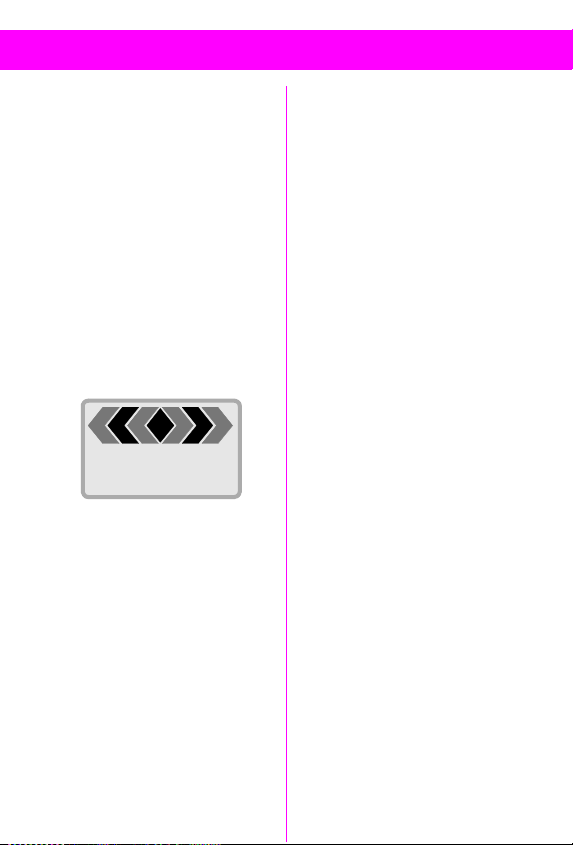
Во время разговора
19
ГРОМКОСТЬ
(=МЕНЮ) Нажмите клавишу. На
ГРОМКОСТЬ Выберите.
(+?-) теперь громкость можно
Второй вызов
Если во время разговора вам
поступает вызов, то вы слышите
„сигнализацию второго вызова“.
Возможно, для получения этой услуги
вам потребуется специально
зарегистрироваться и выполнить
соответствующую настройку телефона
(см. стр. 56).
У вас есть три возможности:
(ПОПЕР.) Примите новый вызов и
дисплей выводится меню.
регулировать с помощью
левой дисплейной клавиши.
+
Carola
(ОТКАЗ) (ПОПЕР.)
ПОПЕР.
переведите текущий вызов
на удержание.
Переключение между
разговорами:
вы можете переключаться
между двумя разговорами
(см. стр. 20).
Отказ от приема нового вызова
(ОТКАЗ) Отклоните вызов.
или
(ПЕРЕАД) Переадресуйте вызов,
Вызывающий абонент
слышит сигнал „занято“.
напр., на автоответчик/
почтовый ящик, если эта
функция настроена
(см. стр. 40).
Завершение текущего
разговора, прием нового вызова
(ПРИЕМ) Примите новый вызов.
Завершите текущий
разговор, новый вызов
сигнализируется обычным
вызывным сигналом.
Записная книжка
Вы можете ввести абонентский номер
во время разговора (возможно, ваш
собеседник сможет услышать, как вы
вводите номер). Этот номер вы можете
набрать или сохранить после
окончания соединения.
Page 20
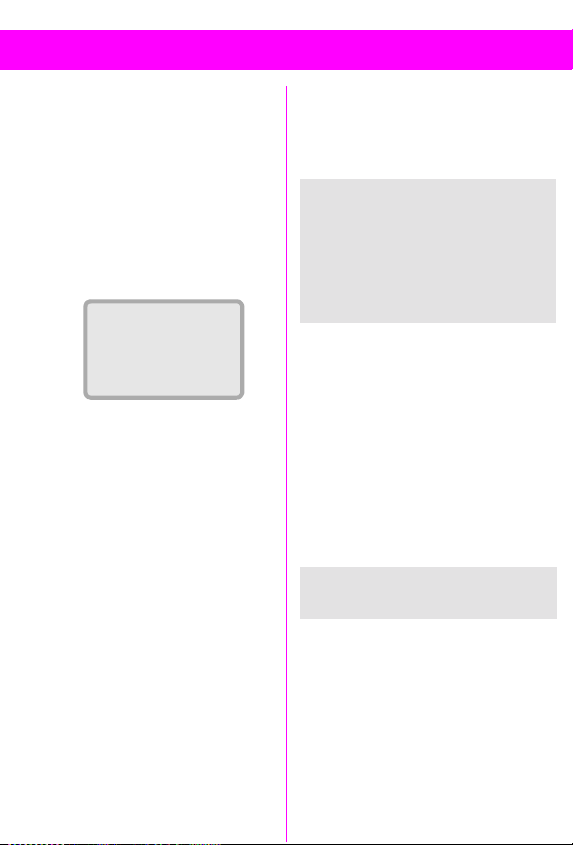
20
Во время разговора
Конференц-связь/
попеременный разговор по
двум линиям
Во время разговора вызовите еще
одного абонента.
Вы можете переключаться между
двумя разговорами или объединить
разговоры в конференц-связь. В
конференц-связи могут участвовать
максимум 5 абонентов.
Сообщите о своем намерении
собеседнику, затем:
8
Текущее соединение переводится на
удержание.
#
Введите абонентский номер
/
или выберите номер из
телефонного справочника.
Установите новое
соединение.
Нажмите.
0171987654321
(УДЕРЖ.) (=МЕНЮ)
У вас есть три возможности:
ПОПЕР.
(ПОПЕР.) Вы можете переключаться
После завершения текущего
разговора, следует запрос: „Возврат к
удерживаемому соединению?“
(ДА) Повторный прием
(НЕТ) Разъединение
(=МЕНЮ) Нажмите клавишу и
Возможно, не все описанные функции
поддерживаются вашим оператором
сети.
между двумя разговорами.
удерживаемого
соединения.
удерживаемого
соединения.
КОНФЕРЕНЦИЯ
выберите КОНФЕРЕНЦИЯ.
Удерживаемое соединение
подключается к текущему
(в конференц-связи могут
участвовать максимум 5
абонентов).
Завершение соединения
Нажмите клавишу.
Разъединяются все
соединения.
Page 21
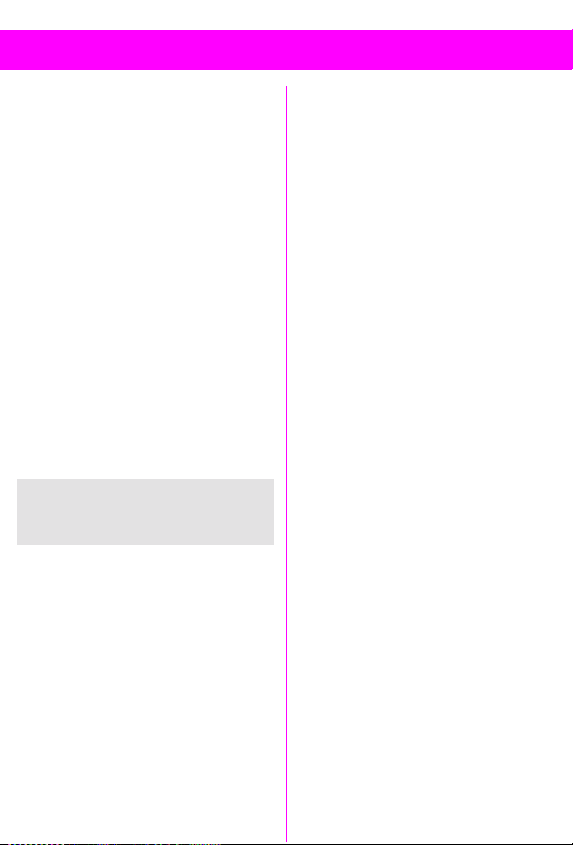
Во время разговора
21
Меню во время разговора
Следующие функции вы можете
использовать только во время
разговора.
(=МЕНЮ)) Нажмите клавишу, на дисп-
ГРОМКОСТЬ
(+?-) Отрегулируйте громкость с
При использовании встраиваемого
автомобильного комплекта „Komfort“
эта регулировка не влияет на обычную
настройку.
МИКРОФОН ВЫКЛ.
Вы можете включать или выключать
микрофон. Если микрофон выключен,
ваш собеседник не может вас
слышать.
КОНФЕРЕНЦИЯ (см. стр. 20)
УДЕРЖ.ВЫЗОВА
Текущий разговор переводится на
удержание.
лей выводится меню, затем
выберите нужную функцию.
$$$$$$$$$$$
ГРОМКОСТЬ
МИКРОФОН ВЫКЛ.
КОНФЕРЕНЦИЯ
УДЕРЖ.ВЫЗОВА
ВРЕМЯ/СТОИМ.
ПЕРЕДАТЬ КОД
ПЕРЕКЛ.ВЫЗОВА
ГЛАВНОЕ МЕНЮ
СОСТОЯН.ВЫЗОВ А
$$$$$$$$$$$
помощью левой дисплейной
клавиши.
ВРЕМЯ/СТОИМ.
Во время соединения на дисплей
выводится время разговора и стоимость
разговора (если соответствующая
функция настроена - см. стр. 48).
ПЕРЕДАТЬ КОД
Вы можете передавать тональные
последовательности (цифры) для
управления автоответчиком или
другими устройствами.
Из телефонного справочника
Установите соединение с устройством,
(=МЕНЮ) Затем откройте меню,
Ввод вручную
После установления соединения:
#
доступное во время
разговора и выберите
ПЕРЕДАТЬ КО Д.
Нажмите клавишу.
Выберите в телефонном
справочнике имя тональной
последовательности.
/ (ОК) Введите цифры тональной
последовательности.
ПЕРЕКЛ.ВЫЗОВА
Устанавливается соединение между
абонентами, с которыми вы говорили.
Вы отключаетесь от обоих абонентов.
Возможно, эта функция поддерживается не всеми операторами сети.
ГЛАВНОЕ МЕНЮ
Вы можете быстро перейти в другие
меню, напр., для просмотра
сообщения или абонентского номера
(см. также стр. 22).
СОСТОЯН.ВЫЗОВА
Выводится список всех удерживаемых
и текущих соединений (напр.,
участники конференц-связи).
Page 22
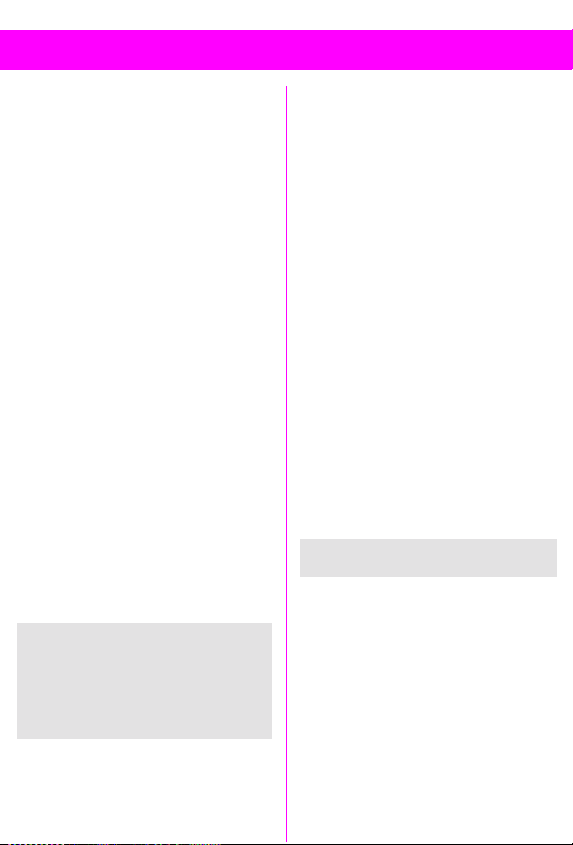
22
О главном меню
Главное меню
Главное меню обеспечивает вам
доступ к основным функциям и
настройкам телефона. Для вызова
главного меню в режиме готовности
нужно нажать правую дисплейную
клавишу:
(МЕНЮ) открывается главное меню.
В главное меню входят следующие
группы функций:
Все пункты меню открывают подменю,
в которых вы можете выбрать нужные
функции.
$$$$$$$$$$$
ПОДСКАЗКИ
(УСЛУГИ SIM)
(ИГРЫ) (И НТЕРНЕТ 6)
БЮРО/ОТДЫХ
СООБЩЕНИЯ
ПРОТОКОЛЫ
ПРОФИЛИ
АУДИО
ВРЕМ/ПЛАТА
ПЕРЕАДРЕС.
НАСТРОЙКИ
$$$$$$$$$$$
(по использ. телефона)
Нажимайте клавишу для
возврата в меню на один
уровень.
Для возврата в режим
готовности (см. стр. 8)
удерживайте клавишу
нажатой.
ОБЪЕМ МЕНЮ
Для облечения начала использования
телефона полное главное меню
сокращено до важнейших функций
(см. также стр. 51).
(МЕНЮ)
НАСТРОЙКИ ОБЪЕМ МЕН Ю
УСЛУГИ SIM (опция)
С помощью карточки SIM ваш
оператор сети может предлагать
специальные приложения, напр.,
услуги домашнего банка, биржевую
информацию и т. д.
Если вы зарегистрировались для
использования одной из этих услуг, ее
название появляется первой строкой в
главном меню или сразу над левой
дисплейной клавишей.
? Символ услуги SIM.
Если услуг несколько, то они
предлагаются в меню „УСЛУГИ SIM “.
(МЕНЮ) УСЛУГИ SIM
С помощью функции „услуги SIM“ ваш
телефон может просто реагировать на
расширение спектра услуг, предлагаемых оператором сети. За дополнительной информацией обращайтесь к
вашему оператору сети.
ИГРЫ (ИНТЕРНЕТ T)
Быстрый доступ из главного меню к
играм (стр. 31)/функциям интернет
(стр. 23).
Оператор сети может использовать
этот пункт меню для другой функции.
Page 23

БЮРО/ОТДЫХ
T
23
Меню БЮРО/ОТДЫХ включает в себя
следующие группы функций:
$$$$$$$$$$$
(ИНТЕРНЕТ6)
ВСТРЕЧИ
КАЛЬКУЛЯТОР
ПЕРЕСЧ.КУРСА
ИГРЫ
ХРОНОМЕТР
$$$$$$$$$$$
ИНТЕРНЕТ
Ваш телефон может соединяться с
сетью интернет, позволяя вам
пр осма трив ать WWW- страницы и
использовать службы интернет. Из-за
небольшого размера дисплея страницы
интернет должны иметь специальный
формат, чтобы их можно было
просматривать на мобильном
телефоне. Поэтому доступны не все
службы. Используя стандартный доступ,
проверьте доступность служб,
поддерживающих протокол WAP
(мобильный телефон) или получите
соответствующую информацию у
вашего оператора сети.
Возможно, для получения доступа к
интернет потребуется специальная
регистрация у вашего оператора сети.
НАСТРОЙКИ
Перед первым соединением нужно
настроить профиль доступа.
Ваш оператор сети мог сконфигурировать ваши профили доступа к интернет.
Если это не было сделано, то вам нужно
получить необходимую информацию у
вашего оператора сети и выполнить
нужные настройки вручную. Оператор
сети, среди прочего может включить
настройки с помощью тестового
сообщения (SMS).
Необходимые функции вы найдете в
меню браузера в разделе
возникновении вопросов обращайтесь
к вашему оператору сети.
ПРОФИЛИ. При
Клавиша с изменяемой
функцией
Правая дисплейная клавиша может
выполнять до трех функций.
Переходить к этим функциям вы
можете, нажимая правый край этой
дисплейной клавиши.
МЕНЮ) B
Нажмите для смены
функции.
(ОК) B
Примеры функций:
(ЛИНК) B Переход к странице
(ОК) B Подтверждение выбора в
(МЕНЮ)
@МЕН)
Нажмите для выбора.
интернет (он-лайн).
меню.
B Вызов подменю.
B Вызов меню браузера.
Доступ к интернет
(МЕНЮ) БЮРО/ОТДЫХ ИНТЕРНЕТ
Если во время предыдущего сеанса не
были сохранены страницы, то при
вызове этой функции на дисплей
выводится:
1 ДОМ.СТРАНИЦ А
2 ИЗЪРАННОЕ
3 ПРОФИЛЬ
ОК) B
;/" Выберите нужный пункт
(ОК) Нажмите клавишу.
меню, листая или нажав
нужную цифру.
Page 24

24
БЮРО/ОТДЫХ
Обратите внимание: при
использовании функций WAP может
начисляться дополнительная плата
ПРЕР.БЛОКИР.).
(см.
A он-лайн, @ офф-лайн
Символы соединения (он-лайн/оффлайн) выводятся в верхней правой
части дисплея).
Вы можете повторно нажимать
клавишу для увеличения площади изображения, удаления
с дисплея заголовков, названий дисплейных клавиш и т. п.
МЕНЮ БРАУЗ.
Нажимайте клавишу, пока
на дисплей не будет
выведено
@МЕН
.
Откройте меню браузера.
ДОМ.СТРАНИЦА
Первая страница интернет WAP,
которая выводится после
установления соединения (может
задаваться оператором сети).
ИЗЪРАННОЕ
Вы можете задать максимум девять
станиц WAP для быстрого доступа.
ИЗЪРАННОЕ
На дисплей выводится список.
Выделите строку (напр., пустую).
Нажимайте, пока на дисплей
МЕНЮ)
ИЗМЕН.
УДАЛ. Выберите эту позицию меню
не будет выведено
Выберите эту позицию меню
для изменения или ввода
записи.
для стирания текущей
записи.
НАВИГАЦИЯ
АДРЕС
Вы можете ввести адрес страницы
интернет.
ПОКАЗАТЬ URL
(Uniform Ressource Locator)
Вывод адреса страницы интернет, на
которой вы находитесь в настоящий
момент.
СБРОС БРАУЗ.
Возврат браузера в исходное
состояние, удаление сохраненных
страниц.
ПРЕРВАТЬ
Прерывание активной передачи
данных.
ПРОФИЛИ
Можно задать максимум 5 профилей
доступа. Количество профилей
доступа зависит от оператора сети (см.
следующую страницу).
УСЛУГИ
КАНАЛЫ
Вы можете сохранять страницы
интернет, а затем просматривать их в
режиме офф-лайн.
ПАМЯТЬ ИСХ.
Вы можете сохранять текст (напр.,
электронную почту), вызывать этот
текст, изменять его и передавать его
позднее. Функция зависит от
оператора сети.
Page 25

БЮРО/ОТДЫХ
25
Phone.com
На дисплей выводится информация о
версии браузера.
Специальные символы
(как в редакторе тестовых
сообщений SMS)
Для прекращения
соединения с интернет
нажмите эту клавишу.
нажмите 3 раза для /
нажмите 3 раза для @
нажмите 4 раза для .
ПРОФИЛИ
Вы можете настраивать изменять
максимум 5 профилей. Ввод и функции
могут различаться у разных
операторов сети.
Настройки профиля
Для создания нового профиля
выполните следующую процедуру:
(@МЕН)
ПРОФИЛИ Выберите и подтвердите с
ПРОФИЛЬ1..5 Выберите профиль и
НАСТРОЙКИ Выберите и подтвердите с
(почка)
Вызовите меню браузера.
помощью клавиши
подтвердите с помощью
клавиши
(ОК)
помощью клавиши (ОК) .
(ОК) .
.
После ввода всех необходимых
данных вы можете выйти из списка:
нажмите и быстро отпустите
Данные, которые должны быть
введены, вы узнаете у вашего
оператора сети.
Вызывайте функции ввода по порядку
и подтверждайте ввод с помощью
ИМЯ ПРОФИЛЯ
Вы можете изменить имя профиля.
НОМЕР НАБОРА
Введите номер модемного пула.
ТИП СОЕДИН.
Выберите цифровое соединение
ЦСИС (V.110) или аналоговое
соединение (V.32).
ИМЯ ПОЛЬЗОВ.
Введите сообщенное вам имя
регистрации.
ПАРОЛЬ
Введите ваш пароль.
IP-АДРЕС
Введите ваш адрес IP (протокол
интернет).
ПОРТ
Введите адрес шлюза.
ДОМ.СТРАНИЦА
Введите вашу стартовую страницу (см.
также НАВИГАЦИЯ в меню браузера).
ПРЕР.БЛОКИР.
Введите время в секундах, по
прошествии которого соединение
будет разъединяться, если в это время
не была нажата ни одна клавиша.
клавишу.
(ОК) :
Page 26

26
БЮРО/ОТДЫХ
АКТИВИЗИР.
Активизация настроенного профиля.
Profil1..5 Выберите нужный профиль
и подтвердите с помощью
клавиши
Активный профиль
*
отмечен этим символом.
(ВЫБ)
.
КОДИРОВАНИЕ
Для защиты передачи данных
некоторых страницы могут быть
зашифрованы.
ПРОВЕРИТЬ
Вы можете проверить имеющийся
шифровальный ключ.
НОВЫЙ КЛЮЧ
Вы можете запросить новый
шифровальный ключ у вашего
провайдера.
Пункт меню КОДИРОВАНИЕ выводится
только, если профиль включен.
Обзор структуры настроек профиля
ПРОФИЛЬ 1 . . . ПРОФИЛЬ 5
АКТИВИЗИР.
НАСТРОЙКИ
ИМЯ ПРОФИЛЯ
НОМЕР НАБОРА
ТИП СОЕДИН.
ISDN
АНАЛОГ.
ИМЯ ПОЛЬЗОВ.
ПАРОЛЬ
IP-АДРЕС
ПОРТ
ДОМ.СТРАНИЦА
ПРЕР.БЛОКИР.
КОДИРОВАНИЕ
ПРОВЕРИТЬ
НОВЫЙ КЛЮЧ
Page 27

БЮРО/ОТДЫХ
Клавиша телефонного
справочника
ДОБАВИТЬ
Текущая страница добавляется к
списку закладок
ДОМ.СТРАНИЦА
Смотри МЕНЮ БРАУЗ.
ИЗЪРАННОЕ
Смотри МЕНЮ БРАУЗ.
Когда вы работаете в
интернет WAP, эта клавиша
служит для вызова
специального меню:
Ваш браузер лицензирован:
27
Page 28

28
БЮРО/ОТДЫХ
ВСТРЕЧИ
(МЕНЮ)
БЮРО/ОТДЫ Х ВСТРЕЧИ
В списке напоминаний вы можете
задать для каждого дня несколько
различных напоминаний. При наступлении времени напоминания звучит
сигнал (установка часов - см. стр. 58).
<НОВ.ВСТРЕЧ А>
_ 03.04. 16:00 D
(ВЫБОР)
Ввод нового напоминания
; Выберите <НОВ.ВСТ РЕЧА>.
(ВЫБОР) Нажмите клавишу.
; Выбор типа напоминания:
(ВЫБОР)
(ОК) В качестве значения по
(ИЗМЕН.) Выберите другой тип
Если необходимо, измените
дату и время.
Чтобы сделать напоминание
повторяющимся, нажмите
эту клавишу.
ДАТА, ЕЖЕДНЕВНО, ЕЖЕНЕДЕЛЬНО,
ЕЖЕМЕСЯЧНО, ЕЖЕГОДНО
Подтвердите выбор.
умолчанию предлагается
тип напоминания НАПОМИНАН..
напоминания или введите
краткий текст.
Типы напоминаний
e НАПОМИНАН.
Краткий текст (макс. 16
знаков).
g ВЫЗОВ
Введите абонентский
номер или выберите его из
телефонного справочника
. При наступлении срока
напоминания этот номер
выводится на дисплей.
h ВСТРЕЧА
d ДЕНЬ РОЖД.
(ВЫБОР) Можно добавить краткий
(ОК) Сохранение записи.
Рекомендации
Этот символ на дисплее
• Всего можно ввести максимум 30
• Напоминание звучит и при
• Настройка: сигнал напоминания -
• Настройка: время - см. стр. 58.
[
текст.
показывает, что включено
напоминание.
записей.
выключенном телефоне. Для
выключения сигнала напоминания
нажмите любую клавишу.
С помощью клавиши
отложить сигнал напоминания на 5
минут.
см. стр. 46
Если вы находитесь в
самолете, обратите
внимание: напоминания
включаются, даже если
телефон выключен.
(
ПАУЗА )
можно
Page 29

БЮРО/ОТДЫХ
29
Обработка напоминаний
_ 03.04. 16:00 D
_ 03.04 19:00 C
(ОПЦИИ)
; Выберите нужное
(ОПЦИИ) Выводятся меню.
ПОКАЗ.ЗАПИСЬ
На дисплей выводится выбранное
напоминание.
АКТИВ.НАПОМИН./ДЕАКТ.НАПОМИН.
Отключенное напоминание можно
снова активизировать и наоборот.
УДАЛ.ЗАПИСЬ
Стирание напоминания из списка
напоминаний и из календаря.
ИЗМЕН.НАПОМИН.
Смотри „Ввод нового напоминания“,
стр. 28.
УДАЛ.СПИСОК
Стирание всех введенных
напоминаний.
ПЕРЕД.ТЕКСТ?
Передача записи в виде тестового
сообщения.
напоминание.
$$$$$$$$$$$
ПОКАЗ.ЗАПИС Ь
АКТИВ.НАПО МИН.
ДЕАКТ.НАПОМИН.
УДАЛ.ЗАПИСЬ
ИЗМЕН.НАПО МИН.
УДАЛ.СПИСОК
ПЕРЕД.ТЕКСТ?
$$$$$$$$$$$
КАЛЬКУЛЯТОР
(МЕНЮ)
Введите первое число
(+-/*) Нажимайте левую
БЮРО/ОТДЫХ
КАЛЬКУЛЯТОР
(
(.)
десятичной точки).
дисплейную клавишу с
правой стороны до тех пор,
пока не появится знак
нужного арифметического
действия.
служит для ввода
Введите второе число.
(ОК) После нажатия клавиши
Дополнительные функции
& Смена знака числа
% Перевод в проценты.
) Сохранение отображаемого
* Вызов сохраненного числа
e Экспонента (только
Рекомендации
выводится результат.
+ и - .
на дисплее числа.
из памяти.
одноразрядная).
Эта клавиша соответствует
дисплейной клавише = .
Эта клавиша соответствует
дисплейной клавише * .
Page 30

30
БЮРО/ОТДЫХ
ПЕРЕСЧ.КУРСА
(МЕНЮ)
БЮРО/ОТДЫ Х ПЕРЕСЧ.КУРС А
С помощью конвертора валют можно
пересчитывать все возможные
комбинации трех различных курсов
валюты.
Ввод новой пары курсов валют
Перед первым использованием
следует ввести валюты и курсы
обмена валют (макс. 3).
Если ни одна пара курсов еще не
введена:
(СВОЮ В ИНОСТР )Нажмите клавишу.
ВЫБОР Нажмите клавишу.
/ (ОК) Введите обозначение
/ (ОК) Введите обозначение
Если пара курсов уже была введена:
(ВЫБОР) Нажмите клавишу.
Затем выберите пункт „меню“
<НОВАЯ ЗАПИСЬ> и выполните действия,
описанные в разделе „Обработка курса
пересчета“.
собственной валюты, напр.,
DM.
иностранной валюты, напр.,
= (евро).
Теперь введите
/ (ОК)
соответствующий курс
обмена, напр., DM = 1, затем
= 0.491.
=
Обработка курса пересчета
; Выберите в списке нужную
(ВЫБОР) Нажмите клавишу. На
ПЕРЕСЧИТАТЬ
(=) Начало пересчета в другую
(ПОВТОР) Новый ввод.
НОВАЯ ЗАПИСЬ
ИЗМЕН.ЗАПИСЬ
& /
УДАЛ.ЗАПИСЬ
пару курсов:
дисплей выводится
следующее меню.
$$$$$$$$$$$
ПЕРЕСЧИТАТ Ь
НОВАЯ ЗАПИСЬ
ИЗМЕН.ЗАПИ СЬ
УДАЛ.ЗАПИСЬ
$$$$$$$$$$$
Ввод пересчитываемой
суммы.
валюту.
Введите валюты и курсы
/ (ОК)
пересчета, как это описано
выше.
Например, для изменения
курса пересчета. Выполните
действия, описанные в
разделе „Ввод новой пары
курсов валют“.
Стирание отмеченной
записи.
Page 31

БЮРО/ОТДЫХ
31
ИГРЫ
(МЕНЮ) БЮРО/ОТДЫХ ИГРЫ:
ЛАБИРИНТ
Найдите выход из лабиринта с
трехмерной перспективой.
(ОПЦИИ) Вы можете посмотреть
(СТАРТ) Начало игры.
РЕВЕРСИ
Постарайтесь захватить как можно
больше полей, „блокируя“ поля
противника.
(ОПЦИИ) Вы можете посмотреть
(СТАРТ) Начало игры.
Управление играми лабиринт и
реверси:
------------------ ------------------ ----------------- ----------
ЛАБИРИНТ
РЕВЕРСИ
КВАТТРОПОЛИ
САПЕР
------------------ ------------------ ----------------- ----------
подсказки, лучшие
результаты и выбрать
уровень сложности.
подсказки, определить, кто
начинает игру, и выбрать
уровень сложности.
„установить“ для игры реверси
„обзор“ для игры лабиринт
КВАТТРОПОЛИ
Ваша цель - первым установить 4
фишки в ряд (по горизонтали, по
вертикали или по диагонали).
(ОПЦИИ) Вы можете посмотреть
(СТАРТ) Начало игры.
Управление:
подсказки, определить, кто
начинает игру, и выбрать
уровень сложности.
установить
САПЕР
Найдите все поля без мин.
(ОПЦИИ) Вы можете посмотреть
(СТАРТ) Начало игры.
Управление:
Цифры Показывают количество мин
подсказки, выбрать размер
игрового поля и посмотреть
лучшие результаты.
на соседних ячейках.
Открыть ячейку.
, Открыть при одинаковом
Отметить ячейку, в которой,
по Вашему мнению,
находится мина.
количестве мин и отметок.
Page 32

32
БЮРО/ОТДЫХ
ХРОНОМЕТР
(МЕНЮ)
БЮРО/ОТДЫ Х ХРОНОМЕТР
На дисплей выводится меню:
$$$$$$$$$$$
БУДИЛЬНИК
СЕКУНДОМЕР
ОБР.ОТСЧЕТ
$$$$$$$$$$$
БУДИЛЬНИК
Если телефон включен, то в заданное
время вы услышите акустический
сигнал.
Включение/выключение 6
Настройка осуществляется также, как
описано в разделе „ВСТРЕЧИ“, стр. 28.
Включение/выключение
(ИЗМЕН.)
(ОК) После включения можно
• Настройка:
• Настройка: часы - см. стр. 58.
Для включения/выключения
нажмите клавишу.
изменить время.
Изменение времени
/ (ОК)
сигнала.
сигнал - см. стр. 46.
СЕКУНДОМЕР
Индикация времени с точностью до
1/100 секунды.
Пуск/останов секундомера.
Индикация промежуточного
(СБРОС) Обнуление секундомера.
(ОПЦИИ) Нажмите клавишу. Вы
СОХРАН.ЗАПИСЬ
Вы можете добавить комментарий к
записи и сохранить ее.
ИЗМЕН.ЗАПИСЬ
Комментарий можно изменить.
УДАЛ.ЗАПИСЬ
Стирание текущей записи.
СПИС.СЕКУНДОМ.
Выводится список с соответствующей
датой записи.
УДАЛ.СПИСОК
Стирание списка.
ОБР.ОТСЧЕТ
Проходит заданное время. За три
секунды до окончания времени звучит
акустический сигнал. Когда время
заканчивается, звучит специальный
сигнал.
(ИЗМЕН.) Можно ввести время.
(СТАРТ) Включение таймера.
времени. Последнее время
сохраняется.
можете выбрать одну из
функций:
Page 33

СООБЩЕНИЯ
33
С помощью телефона вы можете
принимать и передавать текстовые
сообщения (SMS) и принимать
речевые сообщения и сообщения
информационных служб.
Ввод т екста с помощ ью „T9“
позволяет просто и очень быстро
вводить длинные тексты (см. стр. 35).
Чтение новых сообщений
При поступлении нового
сообщения на дисплее
появляется этот символ
.
Оператор сети
(МЕНЮ)
Нажмите клавишу.
Сообщение выводится на дисплей.
1-я строка: дата и время.
2-я строка: абонентский номер/имя
3-я строка: первая строка сообщения
отправителя.
10.06.99 15:36
01719898767654
Встретимся в 18.00?
(ОПЦИИ)
Стирание сообщения
В конце сообщения выводится запрос,
хотите ли вы стереть это сообщение.
Сообщения следует по возможности
стирать, так как память на карточке SIM
ограничена. Если она заполнена, то
мигает символ сообщения и
Чтение старых сообщений
Вы можете выбрать старые сообщения
в списке входящих или исходящих
сообщений, а затем прочитать их
(см. стр. 38).
прием текстовых сообщений
невозможен.
Рекомендации
(ОПЦИИ) Вызов меню сообщений с
• Если в тексте сообщения выделен
дополнительными
функциями (см. стр. 38).
абонентский номер/имя, то вы
можете:
сохранить номер в
телефонном справочнике;
позвонить по этому номеру.
• Вновь поступившие сообщения
могут сразу выводиться на дисплей
(функция зависит от оператора
сети).
Листайте.
Page 34

34
СООБЩЕНИЯ
Составление нового
сообщения
(МЕНЮ)
СООБЩЕ НИЯ НАПИС.ТЕ КСТ
ВВЕСТИ ТЕКСТ
Введите текст сообщения
(ввод текста - стр. 35).
Kцnnen wir uns morgen
um 18.00 mit Hr. Schmidt
treffen? |
T9 (ОК)
(ОК) Откройте меню текста.
Выберите
Добавление абонентского
номера
#
ОТПР.
(ОТПР.) Сообщение передается в
Настройка ТИП СООБЩЕН. / ПЕРИОД
ДЕЙСТ
С помощью настройки РУЧНОЙ ВЫБОР вы
можете изменить тип сообщения или
срок действия перед каждым вызовом
сервисного центра (см. стр. 39).
ПЕРЕД.ТЕКСТ.
Введите абонентский номер
/
или выберите его из
телефонного справочника.
сервисный центр для
отправки. Если номер
сервисного центра не
сохранен (стр. 39), то его
следует вводить перед
каждой отправкой
сообщения.
Меню „Текст“
В меню „текст“ включены следующие
функции обработки текста:
ПЕРЕД.ТЕКСТ
Ввод абонентского номера получателя
или выбор его из телефонного
справочника и последующая передача
сообщения.
СОХРАН.ТЕКСТ
Сохранение текста.
T9 Text Input
Включение/выключение функции
(см. стр. 35).
T9 ЯЗЫК
Выбор языка, на котором вы хотите
написать сообщение.
T9ИНФОРМАЦИЯ
Информация по использованию.
ВСТАВ.СТРОКУ
Разбивка на строки.
УДАЛИТЬ ТЕКСТ
В редакторе выводится пустое
текстовое поле.
ВСТАВ.ИЗОБРАЖ
Текст сообщения можно дополнить
символами. Отображение переданных
символов возможно только на
телефонах, поддерживающих эту
функцию.
$$$$$$$$$$$
ПЕРЕД.ТЕКСТ
СОХРАН.ТЕКСТ
T9 Text Input
T9 ЯЗЫК
T9ИНФОРМАЦИЯ
ВСТАВ.СТРОКУ
УДАЛИТЬ ТЕКСТ
ВСТАВ.ИЗОБРАЖ
$$$$$$$$$$$
Page 35

СООБЩЕНИЯ
35
Ввод текста „T9“
Функция ввода текста „T9“ позволяет
при составлении сообщений вводить
буквы одним нажатием клавиши.
Система ввода T9 распознает нужное
слово, сравнивая клавиатурный ввод с
данными большого словаря. Если
существуют несколько возможностей
интерпретации ввода, то T9 выбирает
самое употребительное слово и
предлагает список возможных
вариантов.
Ввод текста
ВРУЧНУЮ
|
]
I am waiting for you
[1] [2] [3] [
Нажимайте клавиши, за которыми
закреплены соответствующие буквы
только один раз. Напр., для слова
„you“:
Так как индикация на дисплее
изменяется во время ввода, слово
лучше вводить, не обращая внимания
на дисплей.
Система T9 преобразует
специфичные для языка символы,
напр., ä, поэтому в тексте вам нужно
вводить только стандартные
символы, напр., a.
Когда вы закончите ввод, проверьте,
выведено ли на дисплей то слово,
которое вы хотели ввести. Если ввод
был распознан правильно, то
завершите слово, если нет - исправьте
ввод:
Завершение слова
Пробел.
Переход вправо
Исправление
Нажмите дисплейную
Для листания списка
клавишу. На дисплей
выводятся другие возможные комбинации букв.
В нижней части дисплея в
квадратных скобках
выводится количество
возможных вариантов,
номер выбранного варианта
выделен.
Если больше ничего не
вводить, то выведенное на
дисплей слово включается в
текст.
возможных вариантов
нажимайте клавишу
несколько раз.
В конце списка находится
позиция
выберите этот пункт, то вы
сможете ввести нужное
слово вручную. Введенное
таким образом слово
автоматически добавляется
в словарь.
ВРУЧНУЮ
. Если вы
Page 36

36
СООБЩЕНИЯ
Вы можете исправлять слова,
введенные с помощью T9:
Нажимайте клавиши для
Нажмите для листания
перехода на одно слово
влево/вправо, пока не будет
выделено нужное слово.
списка возможных
вариантов.
Выбор языка T9
Для использования функции T9 нужно
выбрать язык, на котором вы хотите
написать сообщение:
)МЕНЮ)
СООБЩЕНИЯ НАПИС.ТЕКСТ
ВВЕСТИ ТЕКСТ
ОК
Выберите пункт меню
язык.
Нажмите перед началом
ввода.
T9 ЯЗЫК и з ад ай те
Включение/выключение T9
МЕНЮ)
СООБЩЕНИЯ НАПИС.ТЕКСТ
ВВЕСТИ ТЕКСТ
ОК
Выберите пункт меню
включите или выключите T9.
Также вы можете временно включить/
выключить функцию T9. Эта настройка
действует, пока вы вводите текст
сообщения в редакторе.
Нажмите перед началом
ввода.
T9 Text Input и
Для включения/выключения
T9 удерживайте клавишу
нажатой.
Рекомендации
Автоматическая пунктуация
Если с помощью клавиши в
слове была введена точка, то она
служит указателем позиции
разделительного символа, которая
учитывается системой T9 при
последующем вводе, например при
вводе
точка автоматически преобразуется в
’ и в результатет получается слово
„that’s“. Пробел (
завершает слово („that.“).
В режиме T9 курсор
переходит от слова к слову.
Переключение: ввод
прописных или строчных
букв.
Если удерживать клавишу
нажатой: временное
отключение/включение
функции T9.
Переключение: ввод цифр
или букв.
Пробел: завершение слова.
) после
Специальные символы
Нажимайте клавишу до тех пор, пока
не появится нужный символ.
пробел
Ввод текста T9 Text - это
зарегистрированная торговая марка и
запатентованная технология фирмы
Tegic Communication, Inc.
1 = £ $ ¥
. + 0 - . , : ?
¿ ! ¡ “ ’ ;
A - a
* / ( ) < = >
% ¤
A - 1
# @ & §
Γ ∆ θ
Λ Ξ Π Σ Φ Ψ Ω
Page 37

СООБЩЕНИЯ
37
Подготовленные сообщения
В телефоне хранятся готовые
сообщения, которые нужно только
дополнить указанием времени.
В режиме готовности:
(МЕНЮ)
СООБЩЕ НИЯ НАПИС.ТЕ КСТ,
затем выберите нужное
сообщение:
------------------ ------------------ ----------------- ----------
ВВЕСТИ ТЕ КСТ (стр. 34)
ОПОЗДАНИЕ
ДОГОВОРЕН.
ГОДОВЩИНЫ
Курсор устанавливается в первую
позицию ввода, напр., в этом примере,
возле „Опоздание“.
------------------ ------------------ ----------------- ----------
OPAZDAYU NA -MINUT: ---
T9 (ОК)
;
5
Дополните текст.
Нажмите для перехода к
следующей позиции ввода.
Введите абонентский номер
/
или выберите его из
телефонного справочника.
Рекомендации
• Передача сообщения с телефона
подтверждается выводом на
дисплей информации „Сообщение
отправлено“. Сообщение сохраняется в списке исходящих сообщений. Затем сообщение можно
выбрать в этом списке и прочитать.
• Информация на дисплее „Сообщение отправлено“ означает только
передачу тестового сообщения в
сервисный центр. Сервисный центр
в течение определенного времени
(см. „ПЕРИОД ДЕЙСТ“, стр. 39)
пытается доставить сообщение
получателю.
• Если передать сообщение с
телефона в сервисный центр не
удалось, то предлагается повторить передачу. Если и вторая
попытка не удалась, проверьте
абонентский номер сервисного
центра - см. стр. 39.
• Также вы можете обрабатывать
сообщения на компьютере
(см. „SoftDataLink 3.0“, стр. 68).
• Вы можете обрабатывать
полученные сообщения
(см. „ИЗМЕН.СООБЩ.“, стр. 38) и
сохранять и отправлять их как
„свои“.
Пересылка полученного сообщения
Когда сообщение выведено на
дисплей:
(ОК)
Нажмите клавишу (если не
отмечен ни один
абонентский номер).
/ Введите абонентский
номер или выберите его из
телефонного справочника.
/
(ОТПР.) Нажмите клавишу.
Page 38

38
СООБЩЕНИЯ
ВХОДЯЩИЕ / ИСХОДЯЩИЕ
Ваши сообщения сохраняются в
списке входящих/исходящих
сообщений. За соответствующими
функциями выводится количество
сохраненных сообщений. Эти
сообщения можно прочитать, изменить
и использовать повторно.
(МЕНЮ)
СООБЩЕ НИЯ ВХОД.3 /3 или
; Вы можете листать и читать
ИСХОД.3 /3
сообщения.
01721123456789
Carola
01717766552341
(ЧТЕНИЕ)
8
Нажмите
Символы статуса сообщений:
ВХОДЯЩИЕ:
! Прочитанное.
Непрочитанное.
ИСХОДЯЩИЕ:
! Неотправленное.
Отправленное.
Меню сообщений
Сообщение выведено на дисплей.
(ОПЦИИ) Выберите функцию.
ОТВЕТ
НАПИС.ТЕКСТ, ИЗМЕНИТЬ ТЕКСТ,
ОТВЕТ"ДА"/ОТВЕТ"НЕТ",
ПЕРЕЗВОНИТЕ, Я ОПАЗДЫВАЮ
Можно изменить или дополнить тест
полученного сообщения или
превратить его в новое сообщение,
добавив заранее подготовленный
текст ответа.
УДАЛ.СООБЩЕНИЕ
Стирание сообщения.
ИЗМЕН.СООБЩ.
Сообщение выводится в редакторе
для изменения.
ПЕРЕД.СООБЩ.
Ввод абонентского номера или выбор
его из справочника, затем отправка
сообщения.
ЕМКОСТЬ
Индикация максимально возможного
количества сообщений и количества
уже сохраненных сообщений.
ИНФО О СОСТ.
Запрос на подтверждение прочтения
сообщения.
$$$$$$$$$$$
(только входящ.)
ОТВЕТ
УДАЛ.СООБЩЕНИ Е
ИЗМЕН.СООБЩ .
ПЕРЕД.СООБЩ.
ЕМКОСТЬ
ИНФО О СОСТ.
$$$$$$$$$$$
(только исходящ.)
Page 39

СООБЩЕНИЯ
39
Настройка
Вы можете ввести абонентский номер
сервисного центра и другие настройки.
(МЕНЮ)
СООБЩЕ НИЯ НАСТР.СООБЩ .,
затем выберите функцию.
$$$$$$$$$$$
СЕРВИС-ЦЕНТ Р
ТИП СООБЩЕН .
ПЕРИОД ДЕЙС Т
ИНФО О СОСТ.
ЧЕРЕЗ ЦЕНТР
$$$$$$$$$$$
СЕРВИС-ЦЕНТР
Ввод или изменение абонентского
номера сервисного центра,
сообщенного оператором сети.
ТИП СООБЩЕН.
Выбор типа сообщения для передачи
на специальное оконечное
оборудование. Возможно, для
передачи различных типов сообщения
(напр., электронной почты), следует
использовать различные номера
сервисного центра. Узнайте у вашего
оператора сети.
После вызова функции на дисплей
выводится текущая настройка. Для
изменения настройки:
(ИЗМЕН.) Выберите нужный тип
сообщения:
$$$$$$$$$$$
РУЧНОЙ ВЫБОР
СТАНДАРТ.Т ЕКСТ
ТЕЛЕКС
ФАКС
ЭЛЕКТР.ПОЧТА
Х400
Новый ТИП
$$$$$$$$$$$
РУЧНОЙ ВЫБОР
значение)
Тип сообщения нужно задавать перед
каждой передачей сообщения.
(стандартное
СТАНДАРТ.ТЕКСТ
Все сообщения передаются как
обычные сообщения SMS.
ТЕЛЕКС, ФАКС, ЭЛЕКТР.ПОЧТА, Х400
Специальные типы сообщений.
Новый ТИП
Кодовый номер вы можете узнать у
оператора сети.
ПЕРИОД ДЕЙСТ
Выбор времени, в течение которого
сервисный центр пытается доставить
сообщение:
РУЧНОЙ ВЫБОР, 1 ЧАС, 12 ЧАСОВ,
1 ДЕНЬ, 1 НЕДЕЛЯ, МАКСИМУМ, Новый ТИП.
ИНФО О СОСТ.
Вы получаете сообщение об успешной
или неудавшейся доставке отправленного сообщения. Эта услуга может
предоставляться за отдельную плату.
ЧЕРЕЗ ЦЕНТР
Ответ на ваше сообщение осуществляется через ваш сервисный центр
(дополнительную информацию вы
можете получить у оператора сети).
Page 40

40
СООБЩЕНИЯ
РЕЧЕВ.СООБЩ.
Сервисный центр предоставляет вам
внешний автоответчик (почтовый
ящик). Вызовы, на которые вы не
хотите или не можете ответить,
переадресуются на этот почтовый
ящик. Там вызывающий абонент
может оставить для вас сообщение.
Речевые сообщения могут входить в
стандартный пакет услуг оператора
сети. Если это не так, то вы должны
специально зарегистрироваться для
получения этой услуги и вручную
осуществить соответствующие
настройки.
В зависимости от оператора сети
настройка может отличаться от
описанной ниже.
Настройка речевого сообщения
Оператор сети сообщит вам два
абонентских номера, которые вы
должны ввести следующим образом:
Номер вызова почтового ящика
Этот номер вы набираете для
прослушивания ваших сохраненных
речевых сообщений. Для настройки:
(МЕНЮ)
СООБЩЕ НИЯ РЕЧЕВ.СООБЩ .
Введите абонентский номер
/
или выберите его из
телефонного справочника.
(ОК) Подтвердите.
Номер переадресации на почтовый
ящик
На этот абонентский номер вашего
почтового ящика переадресуются
вызовы.
Переадресация вызовов всегда осуществляется по условию (см. стр. 49).
Ниже приведен пример для чаще всего
используемого условия переадресации - „неотвеченные вызовы“.
Для настройки:
(МЕНЮ)
ПЕРЕА ДРЕС.
НЕОТВ.ВЫЗ ОВЫ
УСТАН
Введите абонентский номер.
(ОК) Регистрация в сети
переадресации вызовов на
почтовый ящик. Через
несколько секунд
переадресация
подтверждается.
Page 41

СООБЩЕНИЯ
41
Прослушивание речевого
сообщения
Есть несколько способов индикации
поступления нового речевого
сообщения:
На дисплее появляется этот
символ (и звучит сигнал).
(Оператор сети)
31.12.1999 23:45
(МЕНЮ)
Нажмите.
или
или
Вы вызываете почтовый
ящик и прослушиваете
сообщения.
На дисплее появляется этот
символ (и звучит сигнал)
Вам поступает текстовое
сообщение с информацией
о получении нового
речевого сообщения
Вызовите почтовый ящик.
Вам поступает вызов с
автоматическим
объявлением.
Рекомендации
• За пределами вашей „родной“ сети,
• Если для вызова почтового ящика
.
Закрепите абонентский
номер почтового ящика за
этой клавишей
(см. „Цифровая
клавиатура“, стр. 18).
возможно, потребуется набирать
другой абонентский номер
почтового ящика.
вы должны вводить пароль
(цифры), то вы можете сохранить
этот пароль в телефонном
справочнике вместе с абонентским
номером (см. стр. 16).
Page 42

42
СООБЩЕНИЯ
Информационные
службы
Некоторые операторы сетей
предлагают услуги информационных
служб с местными новостями,
(информационные каналы), напр.,
погода, ситуация на дорогах. Выбор
информационных каналов зависит от
оператора сети.
Если „Информационные службы“
включены, то вы получаете сообщения
по темам вашего „списка каналов“.
(МЕНЮ)
СООБЩЕ НИЯ
$$$$$$$$$$$
ПРИЕМ
ПРОЧ.НОВОЕ
СПИС.КАНАЛОВ
АВТОМ.ИНДИК.
СПИС.КАНАЛОВ
ЯЗЫК
$$$$$$$$$$$
ПРИЕМ
Вы можете включать и отключать
информационные службы. Если
информационные службы включены,
то сокращается время работы
телефона от аккумулятора.
ПРОЧ.НОВОЕ
На дисплей выводятся все
непрочитанные информационные
сообщения (вывод на весь дисплей,
листание с помощью боковых клавиш).
ВЫБР.КАНАЛЫ
В этот личный список вы можете
включить 5 каналов, которые либо
выбираются из индекса каналов
(см. стр. 43), либо вводятся вручную по
названиям. Возможно включение
дополнительных каналов по номерам,
без названия, если эта функция
поддерживается карточкой SIM.
ИНФОР.УСЛУГИ
Новая тема
<НОВЫЙ КАНАЛ>
• Если индекса каналов нет
(см. стр. 43), то
/
Выберите.
Введите канал по номеру.
(ОК)
(ВЫБОР) Нажмите клавишу.
• Если индекс каналов уже был
передан, то
; выберите тему.
(ВЫБОР) Нажмите клавишу.
Выбор в списке
Вы можете обрабатывать записи в
списке каналов.
; Выберите канал.
(ОПЦИИ) Выберите нужную функцию.
ПРОЧИТ.СООБ Щ
Если в выбранном канале имеется
сообщение, то оно выводится на
дисплей.
АКТИВИЗ.КАНАЛ/ДЕАКТИВ.КАНАЛ
ИЗМЕНИТЬ КАНАЛ
Вы можете изменять имена и названия
каналов.
УДАЛИТЬ КАНАЛ
После запроса подтверждения канал
удаляется из списка каналов.
ПОКАЗ.НОМ.КАН.
Индикация номера канала.
Page 43

СООБЩЕНИЯ
43
АВТОМ.ИНДИК.
Информационные сообщения
выводятся на дисплей в режиме
готовности, длинные тексты листаются
автоматически.
/ (ЧТ.CB) Нажмите клавишу.
Переключение на „полностраничное
представление“.
Автоматическую индикацию можно
включить для всех или только для
новых сообщений или полностью
выключить.
Для этого можно настроить тональный
сигнал (см. стр. 46).
СПИС.КАНАЛОВ
Выводится список предлагаемых
оператором сети информационных
каналов, из которого вы можете
выбрать нужные.
Если индикации нет, то
информационные каналы можно
ввести вручную (см. стр. 42).
Подробности вы можете узнать у
вашего оператора сети.
ЯЗЫК
Вы получаете информационные
сообщения только на выбранном
языке. При выборе настройки „Все
языки“ принимаются сообщения на
всех языках.
Рекомендации
Символы на дисплее
Канал включен.
Имеется новое сообщение
Сообщения этого каналу
Выведенные на темном фоне
абонентские номера можно:
Канал выключен.
этого канала.
уже прочитаны.
набрать;
сохранить в телефонном
справочнике.
Page 44

44
ПРОТОКОЛЫ
В телефоне для повторного набора
сохраняются абонентские номера
последних вызовов.
(МЕНЮ)
ПРОТОК ОЛЫ,
затем выберите список
вызовов.
НЕОТВ.ВЫЗОВЫ
ПРИН.ВЫЗОВЫ
НАБР.НОМЕРА
УПУЩ.НАПОМ.
; Пролистайте и выберите
абонентский номер из
списка.
0177987654321
Carola
01717766552341
(ОПЦИИ)
НЕОТВ.ВЫЗОВЫ
Номера абонентов, на вызовы которых
вы не ответили, сохраняются для
обратного вызова (условие: сеть поддерживает функцию „идентификация
вызывающего абонента“). Обратите
внимание, что вызывающий абонент
может оставить текстовое сообщение
(см. стр. 40).
ПРИН.ВЫЗОВЫ
Номера абонентов, которые вам
позвонили, сохраняются в списке для
обратного вызова. Условие:
используемая сеть поддерживает
функцию „идентификация
вызывающего абонента“.
Нажмите для набора
выделенного абонентского
номера.
НАБР.НОМЕРА
Быстрый доступ к последним
набранным вами абонентским
номерам. В режиме готовности:
нажмите клавишу.
Меню списков абонентских
номеров
Если запись на дисплее выделена,
можно вызывать меню списков
абонентских номеров.
(ОПЦИИ)
ПОКАЗ.ЗАПИСЬ
На дисплей выводятся абонентский
номер, имя (если имеется) и время
вызова.
ИЗМЕНИТЬ НОМЕР
Абонентский номер можно изменить, а
затем набрать или сохранить в
телефонном справочнике (см. стр. 12).
СОХРАН.НОМЕР
Абонентский номер можно добавить в
телефонный справочник (если его еще
там нет).
УДАЛ.СПИСОК
После запроса подтверждения
стирается весь список абонентских
номеров.
УПУЩ.НАПОМ.
Выводится список напоминаний,
которые вы оставили без внимания, вы
можете вывести их на дисплей и
обработать (см. также стр. 28).
Выберите нужную функцию:
ПОКАЗ.ЗАПИС Ь
ИЗМЕНИТЬ НОМЕР
СОХРАН.НОМЕР
УДАЛ.СПИСОК
Page 45

ПРОФ.
45
Вы можете сохранить индивидуальные
настройки определенных функций в
личном профиле или использовать
один из трех заводских профилей.
Например, если телефоном
пользуются несколько человек, то
каждый может активизировать свои
настройки, выбрав свой профиль.
(МЕНЮ)
ПРОФ., затем выберите
нужный профиль:
ШУМ
Carolas Profil
<ПУСТО>
(ОПЦИИ)
Заводские профили
Вы можете выбрать один из
следующих профилей:
Y Пролистайте и выберите
(ОПЦИИ) Выводится меню профиля.
Личные профили
Для создания профиля:
Y Листайте до пункта: <П УСТО>
(ОПЦИИ)
НОРМАЛЬНЫЙ
ТИШИНА
ШУМ
нужный профиль.
На дисплей выводится меню
профиля.
Меню профиля
АКТИВ.ПРОФИ ЛЬ
ИЗМ.НАСТРОЙКИ
ПЕРЕИМЕНО ВАТЬ
АКТИВ.ПРОФИЛЬ
Включение выбранного профиля.
^
ИЗМ.НАСТРОЙКИ
Выводится список настраиваемых
функций:
Выберите нужную функцию и настройте ее как обычно. После завершения
настройки вы автоматически
возвращаетесь обратно к списку
выбора.
Все настройки сохраняются в текущем
профиле.
ПЕРЕИМЕНОВАТЬ
Вы можете изменить название
выбранного профиля (за исключением
заводских профилей).
Этот символ означает, что
профиль включен.
НАСТР.ЗВОНК А стр. 46
ГРОМКОСТЬ стр. 46
МЕЛОДИЯ стр. 46
ВИБРОСИГНАЛ стр. 46
ФИЛЬТР стр. 46
СЕРВ.СИГНАЛЫ стр. 47
ТОН.СИГНАЛ стр. 51
СОКРАЩ.МЕНЮ стр. 51
ПРОПИС.БУКВ Ы стр. 52
СТИЛЬ ИЗОБР. стр. 52
Page 46

46
(МЕНЮ)
АУДИО,
затем выберите функцию:
АУДИО
НАСТР.ЗВОНКА
ГРОМКОСТЬ
МЕЛОДИЯ
ВИБРОСИГНАЛ
ФИЛЬТР
СЕРВ.СИГНАЛЫ
ЗАПИСЬ МЕЛОД.
НАСТР.ЗВОНКА
Вы можете включать и выключать
вызывной сигнал или выбрать
вызывной сигнал из одного короткого
гудка.
K Этот символ на дисплее
Вы можете включать/отключать
вызывной сигнал, не используя меню
АУДИО:
означает, что вызывной
сигнал выключен.
Удерживайте клавишу
нажатой в режиме
готовности (см. стр. 8).
ВСЕ ВЫЗОВЫ
Если для вашего телефона
зарегистрированы два независимых
абонентских номера, то вы можете
выбрать:
ОБЕ ЛИНИИ
ЛИНИЯ 1
ЛИНИЯ 2
МЕЛОДИЯ
Вместо акустического сигнала вы
можете выбрать мелодию (такая же
настройка, как и для громкости).
Выберите одну из готовых мелодий или
запишите свою мелодию (см. стр. 47).
ВИБРОСИГНАЛ
Чтобы не создавать шума, вы можете
включить вместо звукового сигнала
вибросигнализацию. Также вибросигнализацию можно включить дополнительно к вызывному сигналу (напр.,
если вы находитесь в очень шумном
месте).
ГРОМКОСТЬ
Для различных акустических сигналов
можно установить различную
громкость:
ВСЕ ВЫЗОВЫ
VIP-ВЫЗОВЫ
НАПОМИНАНИ Я
СООБЩЕНИЯ
ИНФОР.УСЛУГИ
Индикация установленной
громкости.
ФИЛЬТР
Вызывной сигнал звучит только в том
случае, если абонентский номер
вызывающего абонента включен в
телефонный справочник или в
телефонный справочник VIP.
Остальные вызовы сигнализируются
только на дисплее. Если вы не
ответите на эти вызовы, то они
переадресуются на ваш почтовый
ящик (если эта функция
сконфигурирована- стр. 40).
J При включении функции, на
дисплей выводится этот
символ.
Page 47

АУДИО
СЕРВ.СИГНАЛЫ
Вы можете включать и отключать
следующие сервисные и
предупредительные сигналы:
ЗАПИСЬ МЕЛОД.
Вы можете сами запрограммировать
мелодию, а затем использовать ее как
готовую мелодию (см. стр. 46).
#
Ввод паузы.
Смена октав.
Переход на полутона.
8 Исправление ввода.
СОХРАН.МЕЛОДИ Ю Сохранение
ВОСПРОИЗВЕД . Воспроизведение
ВСЕ
ВКЛ./ВЫКЛ.
СЕТЬ НАЙДЕ НА
ПРЕДУПР.СИГН
КОНЕЦ МЕНЮ
Клавиши с 1 по 8
соответствуют нотам До, Ре,
Ми, Фа, Соль, Ля, Си и До.
Если вы будете удерживать
клавиши нажатыми, то
длина ноты изменяется.
С 1/16 на 1/8, 1/4 и т. д.
записанной мелодии.
записанной мелодии.
47
Page 48

48
ВРЕМ/ПЛАТА
Вы можете настроить вывод на
дисплей количества тарифных единиц
и продолжительности соединения, а
также ввести ограничение на плату за
исходящие соединения.
(МЕНЮ)
ВРЕМ/ ПЛАТА,
затем выберите функцию:
ПЛАТА
НАСТР.ТАРИФ
ПЛАТА
После того, как вы выполнили
настройки (см. ниже), вы можете
вывести на дисплей данные для
следующих разговоров:
ПОСЛ.РАЗГОВ
ВСЕ ИСХОДЯЩ.
ВСЕ ВХОДЯЩИЕ
Y Пролистайте и выберите
нужный разговор.
(ВЫБОР) Индикация данных.
После вывода данных на дисплей вы
(УДАЛ.) Вернуться к предыдущей
(ОПЦИИ) Если имеется ограничение
можете:
индикации.
(см. правую колонку), на
дисплей выводится
оставшийся кредит или
время разговоров.
НАСТР.ТАРИФ
ВАЛЮТА
Ввод денежной единицы, в которой
выводится стоимость.
СТОИМ
Если ваша сеть поддерживает
индикацию количества тарифных
единиц, то выводится их текущее
количество.
Если вы ввели стоимость тарифной
единицы, то на дисплей выводится
стоимость.
Возможно, для получения этой услуги
потребуется специальная регистрация.
СТОИМ.ЕДИН.
Ввод стоимости тарифной единицы/
единицы времени.
ОГР.СТОИМ.
При наличии специальных карточек
SIM вы или оператор сети можете
определить количество тарифных
единиц/время, по истечении которого
исходящие вызовы с телефона будут
заблокированы (требуется код PIN2).
(ИЗМЕН.) Нажмите клавишу.
Введите количество
(ОК)
/
Затем подтвердите кредит или
обнулите счетчик.
тарифных единиц.
ОБЩАЯ СУММА
Индикация времени соединений/
количества тарифных единиц для всех
соединений.
ВХОД.ВЫЗОВЫ
Индикация количества тарифных
единиц для входящих соединений,
если эта стоимость подсчитывается
отдельно.
АВТОМ.ИНДИК.
Вывод продолжительности
соединения и количества тарифных
единиц после каждого соединения.
Page 49

ПЕРЕАДРЕС.
49
Эта сетевая функция служит для
переадресации вызовов на ваш
почтовый ящик или другой
абонентский номер при выполнении
задаваемых вами условий. Таким
образом, вы всегда будете доступны.
(МЕНЮ)
ПЕРЕА ДРЕС.,
затем выберите функцию:
$$$$$$$$$$$
НЕОТВ.ВЫЗОВЫ
ВСЕ ВЫЗОВЫ
СПЕЦ.ПЕРЕАДР
ВСЕ ФАКСЫ
ВСЕ ДАННЫЕ
ПРОВ.СОСТ.
УДАЛИТЬ ВСЕ
$$$$$$$$$$$
ПЕРЕАДРЕС.
Чаще всего используется условие
переадресации:
Неотв. вызовы
Все условия переадресации задаются
одинаково:
(МЕНЮ)
ПЕРЕА ДРЕС.
НЕОТВ.ВЫЗОВЫ
Если еще не введен
абонентский номер, на
который должна
осуществляться
переадресация:
УСТАН
/ 5 Введите абонентский номер.
(ОК)
или
Нажмите эту клавишу (если
После небольшой паузы настройки
подтверждаются сетью.
Подтвердите.
она предлагается) для
переадресации на почтовый
ящик.
Возможные условия
НЕОТВЕЧ. ВЫЗОВЫ
Эта группа включает основные
условия (см. ниже):
• ЕСЛИ НЕДОСТУПЕН
• ЕСЛИ НЕ ОТВЕЧАЕТ
• ЕСЛИ ЗАНЯТО
ВСЕ ВЫЗОВЫ
Осуществляется переадресация всех
вызовов.
Индикация на дисплее.
,
СПЕЦИАЛЬН. ПЕРЕАДРЕС.
По перечисленным ниже условиям
различные типы вызовов могут
переадресовываться на различные
абонентские номера.
- ЕСЛИ НЕДОСТУПЕН
Переадресация вызовов, если
телефон выключен или находится за
пределами сети.
- ЕСЛИ НЕ ОТВЕЧАЕТ
Вызовы переадресуются по
истечении времени ожидания. Время
ожидания можно устанавливать с
шагом 5 секунд. Максимальное время
ожидания - 30 секунд.
- ЕСЛИ ЗАНЯТО
Вызовы переадресуются, если вы
говорите по телефону.
ВСЕ ФАКСЫ 6
Вызовы факсимильной связи могут
переадресовываться на абонентский
номер факса.
ВСЕ ДАННЫЕ 6
Все вызовы передачи данных
переадресуются на абонентский
номер компьютера.
Page 50

50
ПЕРЕАДРЕС.
ПРОВ.СОСТ.
В сервисном центре проверяется,
какие типы переадресации включены.
Если вы хотите проверить
определенный тип переадресации,
включая абонентский номер, то
сначала выберите условие, затем
ПРОВ.СОСТ..
После небольшой паузы из сети
передается информации о состоянии
переадресации, которая выводится на
дисплей.
_ Этот символ означает, что
? Этот символ означает, что
Рекомендация
Обратите внимание, что данные о
переадресации сохраняются в сети, а
не в телефоне.
переадресация включена.
состояние переадресации
неизвестно (напр., при
установке новой карточки
SIM).
УДАЛИТЬ ВСЕ
Стираются все установленные типы
переадресации.
Восстановление
переадресации
Сохраняется последний абонентский
номер, на который осуществлялась
переадресация.
Выполните ту же процедуру, что и при
ПЕРЕАДРЕС. .
На дисплей выводится сохраненный
абонентский номер.
(ОК) Подтвердите.
Изменение абонентского
номера
Выполните те же действия, что и при
ПЕРЕАДРЕС. . Если после этого на дисплей
выводится абонентский номер, то
8 сотрите абонентский номер.
(ОК) Подтвердите.
Введите новый абонентский
/
номер.
Page 51

НАСТРОЙКИ
51
ОБЪЕМ МЕНЮ
(МЕНЮ)
НАСТРО ЙКИ ОБЪЕМ М ЕНЮ
Для облегчения освоения работы с
телефоном, полное главное меню
можно сократить до основных
функций.
Для этого выполните следующие
действия:
ИЗМЕН. Нажимайте клавишу, пока
на дисплей не будет
выведено БЫСТРО.
(ОК) Подтвердите.
Теперь перечисленные ниже функции
можно вызывать напрямую (без
промежуточных меню).
$$$$$$$$$$$
НАБР.НОМЕРА
НЕОТВ.ВЫЗОВЫ
РЕЧЕВ.СООБЩ.
ПЕРЕАД.НЕОТ В.
ВХОД.СООБЩЕН.
НАПИС.ТЕК СТ
ВСЕ СЕРВ.СИГ Н
ГРОМК.ВЫЗОВ
МЕЛОД.ВЫЗОВ.
ПРОФИЛИ
ОБЪЕМ МЕНЮ
Для того чтобы вернуться к полным
меню нужно выполнить следующие
действия:
$$$$$$$$$$$
Y выберите ОБЪЕМ МЕНЮ.
ИЗМЕН. Нажимайте, пока на дисплей
(ОК) Подтвердите.
не будет выведено
ПОЛНОСТЬЮ.
ТЕЛЕФОН
(МЕНЮ)
НАСТРО ЙКИ ТЕЛЕФОН,
затем выберите функцию.
ЯЗЫК
Вы можете выбрать язык дисплейных
сообщений. При настройке
„автоматический“ выбирается язык,
используемый оператором „родной“
сети.
Если вы случайно выбрали язык,
который вы не понимаете, то телефон
можно переключить на вывод
дисплейных надписей на языке,
используемом оператором „родной“
сети, введя:
*#0000#
КЛАВИАТУРА
ОТВ.ЛЮБ.КЛАВ
Вы можете принимать входящие вызовы, нажав любую клавишу
(кроме ).
БЛОК.КЛАВИАТ.
Автоматическая блокировка клавиатуры включается, если ни одна клавиша не
была нажата в течение одной минуты.
Блокировка служит для защиты от
случайного нажатия клавиш телефона,
однако вы можете принимать вызовы и
осуществлять экстренный вызов.
Также блокировку можно включать и
отключать с помощью номеронабирателя.
Нажмите и удерживайте
ТОН.СИГНАЛ
Вы можете выбрать тип акустического
подтверждения нажатия клавиш:
ЩЕЛЧ.КЛАВИШИ, ТОН.СИГНАЛ, БЕЗ ЗВУКА
клавишу.
Page 52

52
НАСТРОЙКИ
ИНДИКАЦИЯ
ПОДСВЕТКА
Вы может включать и выключать
подсветку дисплея (при отключении
подсветки увеличивается время
работы телефона в режиме
готовности).
ПРОПИС.БУКВЫ 6
Вы можете изменять размер шрифта
дисплейных надписей.
СТИЛЬ ИЗОБР.
Вы можете выбрать один из трех
стилей графики/анимации дисплея.
ПРИВЕТСТВИЕ
Вы можете ввести текст приветствия,
который будет выводиться на дисплей
при включении телефона.
(ИЗМЕН.) Для включения/выключения
нажмите клавишу.
(OK) Нажмите для изменения.
& / # Сотрите имеющийся текст и
введите новый.
(OK) Подтвердите изменение.
АНИМАЦИЯ
Вы можете отключить анимацию
дисплея.
КОНТРАСТ
Вы можете изменить контрастность
дисплея.
Прервите настройку контрастности с
помощью клавиши
новое значение.
, не сохраняя
СОСТОЯНИЕ
СТАНД.НАСТР.
Возврат к стандартным настройкам
телефона (не затрагивает карточку
SIM и настройки сети - „Возврат
настроек телефона в исходное
состояние“, стр. 61).
НОМЕР IMEI
На дисплей выводится идентификационный номер устройства (IMEI).
Эта информация может быть полезна
при сервисном обслуживании.
БЫСТР.ПОИСК
Если включена эта функция, то
регистрация в сети осуществляется
через укороченные интервалы
времени (при этом сокращается время
работы от аккумулятора).
УДАЛ.СПИСКИ
(код телефона - стр. 53)
Стираются следующие списки
(см. также стр. 44):
• НЕОТВЕЧЕННЫЕ ВЫЗОВЫ
• ПРИНЯТЫЕ ВЫЗОВЫ
• НАБРАННЫЕ НОМЕРА
• УПУЩЕННЫЕ НАПОМИНАН.
УХОД ЗА АККУМ
С помощью этой функции можно
регенерировать никельметаллгидридный (NiMH) аккумулятор
при сокращении времени работы
(устранение эффекта памяти).
Для этого подключите телефон как при
зарядке (см. стр. 7).
(МЕНЮ)
НАСТРО ЙКИ ТЕЛЕФОН
Осуществляется полный разряд и
последующая зарядка аккумулятора. В
зависимости от состояния
аккумулятора эта процедура может
продолжаться от 3,5 до 5,0 часов.
Во время этой процедуры
пользоваться телефоном нельзя.
Настройка часов сохраняется.
УХОД ЗА АККУМ.
Page 53

НАСТРОЙКИ
53
ОГРАНИЧЕНИЯ
Несколько паролей (кодов), которыми
защищены телефон и карточка SIM, не
позволяют посторонним лицам
пользоваться телефоном.
Ваша карточка SIM защищена PIN-
кодом (личным идентификационным
номером).
Для дополнительных функций
специальной карточки SIM требуется
код PIN 2.
Кроме того, имеется код-ключ (PUK),
который служит для разблокирования
карточки SIM, если вы забыли PIN-код.
Ваш телефон защищен кодом
телефона, который вы сами можете
ввести при первом
функций защиты телефона (от 4 до 8
знаков).
Храните коды в надежном,
недосту пном для посторонних
месте. Не потеряйте их!
(МЕНЮ)
НАСТРО ЙКИ ОГРАНИЧЕНИЯ,
НЯНЬКА
(код телефона)
Исходящие вызовы можно
осуществлять только по одному
номеру, который набирается,
нажатием правой дисплейной
клавиши.
(ОК) Введите абонентский номер
/
или
/ (ОК) Выберите номер из
Отключение функции:
программировании
затем выберите функцию:
и имя.
телефонного справочника.
Нажмите клавишу и
удерживайте ее нажатой
(запрашивается код
телефона).
ТОЛЬКО O
(PIN 2/код телефона)
Исходящие вызовы можно осуществ-
лять только по абонентским номерам из
телефонного справочника, ввод новых
записей невозможен. Если в телефон-
ном справочнике имеются неполные
номера (только коды городов), то их
можно дополнять вручную соответст-
вующими абонентскими номерами.
В зависимости от того, где сохранен
телефонный справочник - на карточке
SIM или в памяти телефона - перед
изменением телефонного справочника
запрашивается код PIN 2 или код
телефона.
ПОСЛЕДНИЕ 10
(код телефона)
Исходящие вызовы возможны только
по номерам из списка „набранных
номеров“.
Для этого список нужно заполнить
нужными номерами.
Сотрите список (стр. 39), затем
введите „новые записи“. Для этого
нужно набрать абонентский номер и
нажать клавишу „отбой“ до того, как
абонент ответит:
или , затем .
ТЕЛ.НАПРОКАТ
(код телефона)
Вы можете ограничить возможность
использования телефона другими
людьми.
Для „выданного на прокат телефона“
комплексно устанавливаются
следующие блокировки:
• действует
• невозможно стирание счетчика
тарифных единиц;
• невозможно изменение тарифного
коэффициента.
ТОЛЬКО ЭТАSIM (см. стр. 54).
Page 54

54
НАСТРОЙКИ
PIN ВКЛ/ВЫКЛ
Как правило, PIN-код запрашивается
при каждом включении телефона. Вы
можете отключить этот контроль,
однако при этом вы рискуете тем, что
ваш телефон смогут использовать
посторонние.
Некоторые операторы сети не
разрешают использование этой
функции.
КОДЫ
ИЗМЕНИТЬ PIN
Вы можете изменить PIN-код на любой
4-8-значный номер (который вам будет
легче запомнить).
(МЕНЮ)
НАСТРО ЙКИ
КОДЫ
ИЗМЕНИТЬ PIN
Введите текущий PIN-код.
(ИЗМЕН.) Нажмите клавишу.
(ОК) Введите новый PIN-код.
/
(ОК) Введите новый PIN-код еще
/
ИЗМЕНИТЬ PIN2
Вы можете изменить код PIN 2 на
любой 4-8-значный номер (индикация,
только если имеется код PIN2).
Та же процедура, что и для
ИЗМ.КОД ТЕЛЕФ
Вы можете изменить код телефона на
любой 4-8-значный номер.
Та же процедура, что и для ИЗМЕНИТЬ PIN.
ТОЛЬКО ЭТАSIM
Эксплуатация телефона с другой
карточкой SIM блокируется.
раз.
ИЗМЕНИТЬ PIN.
СЕТЬ
(МЕНЮ)
НАСТРО ЙКИ СЕТЬ,
затем выберите функцию:
ЛИНИЯ
Эта функция выводится в меню, только
если она поддерживается оператором
сети.
Для телефона зарегистрированы два
независимых абонентских номера.
ВЫБР.ЛИНИЮ
Выбор используемого абонентского
номера.
При частой смене используемого
номера удобнее менять номер с
помощью дисплейной клавиши
(см. стр. 17).
F Индикация активного
ЗАБЛОК.ЛИНИЮ
(код телефона - стр. 53)
Вы можете разрешить использование
только одного абонентского номера.
абонентского номера.
Рекомендации
Для каждого абонентского номера
можно задать индивидуальные
настройки (напр., мелодия, переадресация вызовов, и т. д.). Для этого
сначала переключитесь на нужный
абонентский номер.
Для смены линии (в режиме
готовности):
Нажмите клавишу, затем:
ЛИН.1) Нажмите клавишу.
Page 55

НАСТРОЙКИ
55
КОНФИГУРАЦИЯ
ИНФО О СЕТЯХ
Выводится список доступных сетей
GSM.
M Этим символом отмечены
операторы сети, использование которых не разрешено вашей карточкой SIM.
ВЫБРАТЬ СЕТЬ
Начинается новый поиск сети. Это
имеет смысл, если вы находитесь за
пределами вашей „родной“ сети или
хотите зарегистрироваться в другой
сети.
Если включена функция „автоматический выбор сети“, то выбирается
следующая сеть в списке „предпочтительный операторов сети“.
При другой настройке вы можете
выбрать сеть вручную из списка
доступных сетей GSM.
АВТ.ВЫБ.СЕТИ
Включение и выключение функции см. также „выбор сети“.
СПИСОК СЕТЕЙ
На дисплей выводится список
известных в мире операторов сетей
GSM с соответствующими кодами.
Y Выберите запись.
(Info) Нажмите клавишу.
В список можно ввести нового
оператора (код страны и код сети).
Y Выберите <ПУСТО>.
(ИЗМЕН.) Нажмите клавишу.
Введите запись.
(ОК)
/
ПРЕДПОЧ.СЕТЬ
В этот список следует включить операторов сети (кроме оператора „родной“
сети), у которых вы хотели бы зарегистрироваться (напр., если имеется
несколько сетей, различающихся по
цене).
При вызове функции сначала
выводится оператор „родной“ сети.
(СПИС.) Вывод на дисплей списка
• Новая запись:
предпочтительных сетей.
Y Выберите <ПУСТО>.
Выберите запись в списке
операторов сети.
(ВЫБОР) Подтвердите.
• Изменение/стирание старой записи:
Y Выберите существующую
(ИЗМЕН.) Выберите другую запись в
(ВЫБОР) Подтвердите.
или
(УДАЛ.) Сотрите запись.
запись.
списке операторов сети.
Page 56

56
НАСТРОЙКИ
БЛОКИР. СЕТИ
Сетевая блокировка ограничивает
возможности использования вашего
телефона (поддерживается не всеми
операторами сети). Оператор сети
сообщает вам 4-значный пароль. Для
каждой сетевой блокировки вы должны
отдельно зарегистрироваться.
ВСЕ ИСХОДЯЩ.
Заблокированы все исходящие соединения, кроме экстренного вызова 112.
ИСХОДЯЩИЕ МЕЖДУНАРОД.
Запрещены международные
соединения.
ИСХ.МЕЖДУН. КР.СВ.СЕТИ
Международные соединения
запрещены. Однако, находясь за
границей, вы можете устанавливать
соединения со своим оператором сети.
ВСЕ ВХОДЯЩИЕ
Телефон заблокирован для всех
входящих вызовов.
ПРИ РОУМИНГЕ
Вы не получаете вызовов, если вы
находитесь за пределами вашей
„родной“ сети. При этом вам не
придется оплачивать входящие
соединения.
ПРОВ.СОСТ.
После успешного опроса состояния
может появиться следующая
индикация:
Блокировка включена.
Блокировка не включена.
? Состояние неизвестно
ОТМ.ВСЕ БЛОК.
Удаление всех включенных
блокировок.
(напр., новая карточка SIM).
ПРИ ВЫЗОВЕ
(МЕНЮ)
НАСТРО ЙКИ ПРИ ВЫЗОВЕ,
затем выберите функцию:
ВТОРОЙ ВЫЗОВ
Если вы зарегистрированы для этой
услуги, то вы можете проверить,
включена ли она, а также включить ее
или выключить (см. также стр. 19).
ИНКОГНИТО
Если вы кому-нибудь позвонили, то на
дисплей телефона вызванного
абонента выводится ваш абонентский
номер (функция зависит от оператора
сети вызванного абонента). Для
подавления этой индикации у
вызываемого абонента вы можете
включить режим „инкогнито“ либо
только для одного вызова, либо для
всех последующих вызовов.
Возможно, для получения этой услуги
вам потребуется специальная
регистрация у вашего оператора сети.
ЕЖЕМИН.СИГН.
Во время разговора для контроля
продолжительности соединения вы
каждую минуту слышит акустический
сигнал.
Page 57

НАСТРОЙКИ
57
ФАКС/ДАННЫЕ
(МЕНЮ)
НАСТРО ЙКИ
ФАКС/ДАННЫ Е,
затем выберите функцию:
С помощью телефона и
подключенного ПК вы можете
передавать и получать факсы и
данные (см. также стр. 59).
Условия:
Использование услуг передачи факсов
и данных должно быть разрешено
оператором сети.
В зависимости от сети существуют
различные варианты приема факсов/
данных, обратитесь к вашему
оператору сети.
САМОПРОВЕРКА
Проверка соединения с ПК.
ОТП.РЕЧЬ/ФКС
Если эта функция включена, то после
установления соединения в течение 2
секунд предлагается эта дисплейная
клавиша:
(РЕ/ФКС) Нажмите клавишу. Теперь
Если клавиша не нажата, то вызов
обрабатывается как обычный.
во время соединения вы
можете переключаться
между режимами речи и
факса и отправлять факсы.
ПОЛ.РЕЧЬ/ФКС
(Только если абонентские номера для
речевых соединений и приема факсов
одинаковы).
Переключение в режим факса во
время соединения.
ПОЛ.ФКС/ДАН
(Только если абонентские номера для
речевых соединений и приема факсов
одинаковы).
Если включена эта функция и активно
соединение с ПК, то возможен прием
только факсов или данных.
Компьютер автоматически принимает
факсы или данные в соответствии с
используемой компьютерной
программой.
Если эта функция включена, то для
приема речевых вызовов сначала
нужно разорвать соединение с ПК.
+
ВХОДЯЩ.ДАННЫЕ
(ПЕРЕАД)
Page 58

58
НАСТРОЙКИ
ЧАСЫ
(МЕНЮ)
НАСТРО ЙКИ ЧАСЫ,
затем выберите функцию:
ВРЕМЯ И ДАТА
Прежде чем пользоваться телефоном,
следует установить правильное время.
(ИЗМЕН.) Нажмите клавишу.
Сначала введите дату (день/
(ОК)
/
месяц/год), затем время (в
24-часовом формате,
включая секунды).
При извлечении аккумулятора более
чем на 30 секунд время следует
установить вновь.
ФОРМАТ ДАТЫ
Выбор формата даты:
ДД.ММ.ГГГГ или ММ/ДД/ГГГГ
АВТОМ.ИНДИК.
Индикацию времени можно включать и
отключать.
АВТОМАТ.ВЫКЛ.
В указанное время телефон
отключается.
УСТАН
(ЧАСЫ)
Введите время (в 24-
(ОК) Подтвердите.
Выключение
(ВРУЧНУЮ)
(ОК) Подтвердите.
Нажмите клавишу.
часовом формате)
Нажмите клавишу.
В АВТОМОБИЛЕ
(МЕНЮ)
НАСТРО ЙКИ В АВТОМОБИ ЛЕ,
затем выберите функцию:
АВТОМ.ПРИЕМ
Если телефон подключен к
встраиваемым автомобильным
комплектам „Portable“, „Komfort“ или
„Professional“ (стр. 69), то вызовы
принимаются после третьего звонка. В
зависимости от установки
автомобильного комплекта, для этого
может потребоваться, чтобы
зажигание было включено.
/ Индикация на дисплее.
АВТОМАТ.ВЫКЛ.
Питание телефона осуществляется от
сети автомобиля, телефон включается
и выключается вместе с зажиганием.
Можно задать время паузы между
выключением зажигания и телефона.
ГОЛ.ГАРНИТ.
(МЕНЮ)
НАСТРОЙКИ Sprechgarnitur
Если подключена гарнитура
телефониста, то вызовы принимаются
после трех звонков.
Рекомендации
Переносная гарнитура телефониста
(стр. 68)
Переключение на разговор через
трубку во время соединения (телефон
соединен с гарнитурой телефониста).
(?=) Нажмите для включения и
Дополнительная телефонная трубка
для использования в автомобиле
(стр. 69)
Разговор через подключенную
шнуром телефонную трубку.
выключения.
Page 59

Факс/данные
59
Техническая информация
Условия передачи факсов/
данных
Использование услуг передачи факсов
и данных должно быть разрешено. В
зависимости от сети существуют
различные варианты приема факсов/
данных, обратитесь к вашему
оператору сети.
На вашем ПК должно быть установлено программное обеспечение для
передачи данных/факсов.
Соединение устройств
С помощью кабеля передачи данных
(см. стр. 68) телефон соединяется с
последовательным портом ПК.
Настройка ПК
Телефон оснащен встроенным
модемом, поэтому в операционной
системе ПК вы должны
инсталлировать стандартный модем:
• стандартный модем со скоростью
передачи 19 200 бит/с;
• факс-модем класс 1
макс. скорость передачи 9 600 бит/с.
Передача факсов/данных
• Во время соединения:
Сначала включите функцию ОТПРАВИ ТЬ
РЕЧЬ/ФАКС
связную программу на вашем ПК.
• Только факс
Запустите связную программу на
ва шем ПК и вве дит е в н ей аб оне нтск ий
номер, по которому вы хотите
установить соединение.
(стр. 57) , а затем запустите
Прием факсов/данных
Перед приемом факса установите
соединение телефона с ПК и запустите
на вашем ПК связную программу. На
дисплее телефона появится
информация о типе вызова (факс или
данные) и вы услышите специальный
вызывной сигнал.
Завершение передачи
Как правило, передача завершается
программным обеспечением ПК.
Если необходимо:
Нажмите клавишу.
Технические характеристики
Драйвер модема
Соответствует языку команд V.25.
Скорость передачи данных
Соответствует стандарту ITU-T V.22bis
(передача на скорости 2400, 4800 и
9600 бит/с).
Факс
Факс на скорости 2400, 4800, 7200 и 9600
бит/с. Соответствует классу 1.
Page 60

60
Во время работы телефона на дисплей
выводятся следующие символы:
Индикация на дисплее
Уровень принимаемого сигнала.
Осуществляется зарядка аккумулятора.
Состояние зарядки аккумулятора.
Переадресация всех вызовов.
Вызывной сигнал выключен.
Только короткий вызывной сигнал.
Вызывной сигнал, только если абонент в
телефонном справочнике.
Установлено напоминание.
Включена блокировка клавиатуры.
Некодированная передача.
*!*
abc /
Индикация ввода прописных/строчных
букв.
ABC
Телефонный справочник на карточке SIM.
Телефонный справочник в телефоне.
Ограниченный телефонный справочник.
Услуга/абонентский номер
заблокирована.
Активен абонентский номер 1 или 2.
Включена функция меню.
Индикация, если состояние сетевой
?
функци и неизвестно.
Только прием данных.
DATA
Только прием факсов.
FAX
Включен автоматический прием вызовов.
Дисплейные символы
Символы органайзера
Напоминание.
A
Встреча.
D
Вызов.
C
День рождения.
@
Функции калькулятора.
(+-/*)
Память калькулятора.
Повторяющееся напоминание.
Дисплейные клавиши
Если нажать и быстро отпустить, стирается
последний символ, если удерживать
нажатой, стирается весь ввод.
Получено текстовое сообщение.
Нажмите для чтения.
Получено речевое сообщение.
Нажмите для прослушивания.
Неотвеченный вызов.
Нажмите для индикации абонентского
номера.
Услуги SIM.
Переключение на разговор через трубку.
(?=)
Сохранение в телефонном справочнике.
Листание вверх/вниз.
Листание влево/вправо.
Page 61

Советы по использованию телефона
61
Выключение вызывного сигнала
Нажмите и удерживайт е
нажатой эту клавишу в
режиме готовност и. Все
акустические сигналы
выключаются или включаются или сокращаются до
короткого сигнала.
Нажмите и удерживайт е
нажатой эту клавишу при
поступлении вызова.
Вызывной сигнал отключается для этого вызова.
Включение/выключение
блокировки клавиатуры
Нажмите и у держивайте
нажатой эту клавишу в
режиме готовности.
Дисплейная клавиша
(Buro) Удерживайте нажатой, пока
не начнется набор номера.
Запрос „OK“ в этом случае
пропускается. Можно
использовать и для цифр
сокращенного набора.
Набор международных номеров
(+СПИС.) Нажмите клавишу и
Удерживайте клавишу
нажатой, пока не появится
символ „+“.
выберите страну.
Вызов почтового ящика
Эта цифровая клавиша
зарезервирована для
вызова почтового ящика
(см. стр. 41).
Телефонный справочник
Набор международных номеров
Все абонентские номера следует
снабжать кодами международного
набора (для Германии +49). В этом
случае вы легко сможете звонить по
этим номерам из-за границы.
Поиск по именам
Если для одной буквы имеется много
записей, то может оказаться удобнее
перейти к следующей букве и
пролистать назад.
Имена
Если вы хотите ввести несколько
абонентских номеров для одного
человека:
Carola B (рабочий)
Carola P (домашний)
Повторный набор
Повторный набор последнего
набранного номера.
Возврат настроек телефона в
исходное состояние
Введите *#9999#
и нажмите клавишу .
Настройки на карточке SIM и в сети
остаются неизменными.
Нажмите клавишу дважды.
Page 62

62
Фирма Siemens окажет вам помощью во всем мире - достаточно телефонного
звонка или обращения по сети Интернет.
Сервисная служба Siemens
Internet: http://www.siemens.com/cd.service
Абу-Даби.....Siemens Service Center 02 71 35 00
Австралия ..Siemens .................. 18 00 62 24 14
Австрия ......Siemens ................... 05 17 07 50 04
Бангладеш .Siemens ..................... 017 52 74 47
Бельгия ......Siemens .................... 0 78 15 22 21
Болгария ....Omnitel ......................... 02 73 94 88
Бруней ........DST ...................................... 021 51
Великобритания Siemens ........... 09 90 33 44 11
Венгрия .......Siemens .................... 0614 71 24 44
Вьетнам ......Opticom ...................... 090 45 67 89
Германия ...Siemens ................. 018 05 33 32 26
Гонконг ........Siemens ........................ 22 58 36 36
Греция.........Siemens ...................... 016 86 43 89
Дания .........Siemens ........................ 35 25 86 00
Дубаи...........Siemens Service Center 04 69 97 20
Египет .........Siemens ....................... 23 31 31 29
Индонезия...Dian Graha Elektr..... 02 14 61 50 81
Иордания ...F.A. Kettaneh ............. 0 79 55 96 63
Ирландия ....Siemens ................... 18 50 77 72 77
Ирландия ....Smith & Norland .............. 5 11 30 00
Индия ..........Siemens ..................... 1 16 92 39 88
Испания ......Siemens .................... 9 02 11 50 61
Италия.........Siemens ................... 02 69 89 36 91
Китай ..........Siemens ................ 0 2150 31 81 49
Кувейт .........NGEECO ......................... 4 81 87 49
Латвия.........Siemens ..................... 8 22 39 15 55
Ливан...........F.A. Kettaneh ................ 01 44 30 43
1 16 92 55 89 (ЦСИС)
Литва .......... Siemens........................... 7 50 11 14
Люксембург Siemens......................... 43 84 33 99
Маврикий ... Ireland Blyth..................... 2 11 62 13
Малайзия ... Hello service............... 0 37 51 49 74
Марокко...... SETEL S.A ...................... 2 35 24 09
НидерландыSiemens ................... 070 3 33 31 00
Норвегия ... Siemens......................... 22 63 33 14
Оман........... Siemens Service Center..... 79 10 12
Пакистан .... Siemens.................... 02 15 67 35 65
Польша ..... Siemens.................... 08 00 22 09 90
Португалия Siemens....................... 014 17 83 93
Россия ....... Siemens ................. 8/095/737 18 01
Саудовская Аравия Arabia Electric 026 65 50 58
Сингапур ... Siemens .......................... 8 45 48 18
Словакия.... Siemens.................... 07 59 68 22 66
Словения .. Siemens ................... 06 11 74 63 36
Таиланд .... Siemens......................... 26 79 17 77
Тайвань ..... Siemens ................... 02 25 18 65 04
Турция ....... SIMKO .................... 021 22 52 88 35
Филиппины Siemens......................... 28 14 98 88
Финляндия . Siemens.................... 09 22 94 37 00
Франция ..... Siemens.................... 01 56 38 42 00
Хорватия ... Siemens ...................... 016 10 53 81
Чехия.......... Siemens ................... 02 33 03 27 27
Швейцария Siemens ...................... 012 12 00 90
Швеция ...... Siemens ..................... 0 87 50 99 11
Южная Африка Siemens ............. 08 00 11 40 50
Page 63

Устранение неисправностей
Если при использовании телефона у вас возникли проблемы, попробуйте сначала
найти решение в разделе „Устранение неисправностей“. Если решить проблему не
удалось, обратитесь к вашему оператору сети или в сервисную службу Siemens
(см. стр. 62).
Проблема Возможные причины Возможные способы устранения
Телефон не
включается.
Время работы
в режиме
готовности
резко
сокращается.
Не происходит
зарядка
(на дисплее
нет символа
зарядки).
Ошибка
карточки SIM.
Вы слишком быстро
отпустили клавишу
включения.
Разряжен аккумулятор. Зарядите аккумулятор. Проверьте индикацию
Загрязнены контакты
аккумулятора.
Глубокий разряд
аккумулятора.
Частое использование
органайзера или игр.
Эффект памяти. В ыполните процедуру ухода за аккумулятором
Не включен режим экономии
энергии.
Включена подсветка
дисплея.
Случайное нажатие клавиши
(подсветка!)
Глубокий разряд
аккумулятора.
Температура вне диапазона
от 0 °C до +45 °C.
Проблема с контактами. Проверьте электропитание и соединение
Нет напряжения питания. Подключите зарядное устройство к другой
Неисправно зарядное
устройство.
Зарядное устройство не
подходит.
Аккумулятор неисправен. Замените аккумулятор.
Карточка SIM установлена
неправильно.
Загрязнены контакты
карточки SIM.
Карточка SIM на другое
напряжение.
Карточка SIM повреждена. Осмотрите карточку.
удерживайте клавишу включения нажатой не
менее 2 секунд.
зарядки на дисплее.
Очистите контакты.
Заряжайте аккумулятор в течение получаса,
ненадолго отключите шнур зарядного
устройства, затем заряжайте как обычно.
Не пользуйтесь ими так часто.
(см. стр. 52).
Включите режим экономии энергии (см. стр. 52).
Выключите подсветку дисплея (см. стр. 52).
Включите блокировку клавиатуры.
Заряжайте аккумулятор в течение получаса,
ненадолго отключите шнур зарядного
устройства, затем заряжайте как обычно.
Обеспечьте необходимую температуру, немного
подождите, заряжайте вновь.
зарядного устройства с телефоном.
Проверьте контакты аккумулятора, почистите их
при необходимости, затем заряжайте вновь.
розетке или проверьте напряжение питания.
Если зарядное устройство не нагревается,
замените его.
Используйте только оригинальные
принадлежности Siemens.
Проверьте, правильно ли установлена карточка
SIM. Держатель карточки долж ен фиксироваться
со щелчком (см. стр. 6).
Протрите карточку SIM сухой тряпкой.
Можно использовать только карточки SIM с
рабочим напряжением 3 В.
Верните карточку SIM оператору сети.
63
Page 64

64
Устранение неисправностей
Проблема Возможные причины Возможные способы устранения
Нет соединения
с сетью.
Телефон теряет
соединение с
сетью.
Вызовы
невозможны.
Определенные
вызовы
невозможны.
Невозможно
ввести запись в
телефонный
справочник.
Невозможно
изменить
телефонный
справочник.
Невозможно
найти
телефонный
справочник.
Слабый сигнал. Найдите более высокое место,
Вы находитесь за пределами зоны
обслуживания сети GSM.
Карточка SIM недействительна. Позвоните оператору сети,
Недоступна новая сеть. Попробуйте воспользоваться
Включена сетевая блокировка. Проверьте сетевые блокировки
Сеть перегружена. Позвоните позднее.
Слишком слабый сигнал. Новое соединение с другим
Ошибка набора. Новая сеть недоступна
Выбрана вторая линия. Выберите другую линию
Установлена новая карточка SIM. Проверьте новые блокировки.
Достигнут установленный предел
количества тарифных единиц.
Действует блокировка вызовов. Блокировки могут быть включены
Абонентский номер длиннее 20 цифр. Проверьте абонентский номер.
Действует блокировка вызовов. Проверьте блокировки
Телефонный справочник заполнен. Сотрите записи из телефонного
Блокировка карточки SIM. Обратитесь к оператору сети.
Была заменена карточка SIM. Вставьте прежнюю карточку SIM.
подойдите к окну или выйдите на
открытое пространство.
Проверьте зону обслуживания
оператора сети.
воспользовавшись другим
телефонным аппаратом.
функцией выбора сети вручную или
выберите другую сеть (см. стр. 55).
(см. стр. 56).
оператором сети осуществляется
автоматически (см. стр. 54).
Соединение с сетью можно
ускорить, включив и выключив
телефон.
(см. стр. 55).
(см. стр. 54).
Позвоните оператору сети или
сбросьте предел, используя код
PIN 2 (см. стр. 48).
оператором сети. Проверьте
блокировки (см. стр. 54).
(см. стр. 53).
справочника (см. стр. 15).
Page 65

Устранение неисправностей
Проблема Возможные причины Возможные способы устранения
Не работает
речевая почта.
Продолжает
мигать символ
„“ .
Невозможна
передача
сообщения.
Невозможно
установить
функцию.
Не работает
счетчик
тарификации.
Ошибка PIN-кода. Три неправильных ввода. В соответствии с указаниями
Ошибка кода
устройства.
Ошибка кода
оператора сети.
Отсутствуют
пункты меню/
слишко м мног о
пунктов меню.
Невозможно
использование
факса.
Повреждения
Сильный удар. Выньте и снова установите аккумулятор и карточку SIM. Не разбирайте
В телефон попала
вода.
Не включена переадресация. Включите переадресацию
Заполнена память сообщений. Сотрите сообщение, чтобы
Оператор сети не предоставляет эту
услугу.
Абонентский номер сервисного центра
не введен или введен неправильно.
Услуга не поддерживается карточкой
SIM.
Оператор сети перегружен. Повторите сообщение.
У получателя несовместимый
телефон.
Функция не поддерживается
оператором сети или для ее
использования требуется
специальная регистрация.
Не передаются импульсы
тарификации.
Три неправильных ввода. Обратитесь в сервисную службу
Нет права на использование этой
услуги.
Оператор сети может добавлять или
удалять функции с помощью карточки
SIM.
Неправильные настройки ПК. Проверьте настройки
Нет права на использование этой
услуги.
телефон.
Быстро протрите телефон тканью, не нагревайте телефон. Просушите
контакты. Выньте и протрите аккумулятор и карточку SIM. Подержите
аппарат вертикально в потоке воздуха. Не разбирайте телефон.
(см. стр. 49).
освободить память
(см. стр. 33).
Обратитесь к оператору сети.
Настройте сервисный центр
(см. стр. 39).
Обратитесь к оператору сети.
Проверьте.
Обратитесь к оператору сети.
Обратитесь к оператору сети.
введите предоставляемый с
карточкой SIM главный код MASTER
PIN (PUK). Если вы потеряли код
MASTER PIN или PIN-код,
обратитесь к оператору сети.
Siemens (см. стр. 62).
Обратитесь к оператору сети.
Проконсультируйтесь у оператора
сети.
(см. стр. 57).
Обратитесь к оператору сети.
65
Page 66

66
Технические характеристики
Допуск к эксплуатации
Телефонный аппарат с
соответствующим номером IMEI
допущен к эксплуатации в сетях GSM и
соответствует директивам ЕС:
• 89/336/EWG „Электромагнитная
совместимость“;
• 98/13/EG, CTR 19 и CTR 20
„Оконечные устройства связи“;
• 98/13/EG, CTR 31 и CTR 32
„Оконечные устройства связи“;
73/23/EWG „Низковольтное оборудо-
вание“ с дополнениями 93/68/EWG
Технические характеристики
• GSM класс 4 (2 Вт)
частотный диапазон 880 - 960 МГц
• GSM класс 1 (1 Вт)
частотный диапазон 1710-1880 МГц
Масса : 110 г
Размеры : 118x46x21 мм
Напряжение питания : 3,6 В
Потребляемый ток : макс. 400 мА
Рабочая температура: от 0°C до 45°C
: (88 см
3
)
Время работы
Полностью заряженный аккумулятор
обеспечивает следующее врем
работы:
В режиме готовности:50 - 180 часов
Время разговора:90 - 300 минут
Указанные значения достигаются при
условии, что телефон находится
только в режиме готовности или только
в режиме разговора. Влияние коротких
телефонных разговоров на время
готовности представлено на
диаграмме:
Время разговора
Продолжит. разгов.
Время в реж.
готовности
Оставшееся время
в реж. готовности
Обратите внимание на то, что указаны
средние значения. Фактические
значения зависят от множества
факторов.
Время работы телефона в режиме
готовности сокращается, например,
при:
• включении информационных служб;
• использовании меню;
• включении функции быстрого
поиска сети;
• смене местоположения телефона.
Время разговора зависит от
расстояния от телефона до
ближайшей станции оператора.
Page 67

Уход за телефоном / безопасность
67
Советы по уходу
• С карточкой SIM следует
обращаться как с кредитной
карточкой. Не сгибать, не царапать,
не подвергать воздействию
статического электричества.
• Для очистки аппарата протирайте
его влажной тканью или антистатической салфеткой. Не применяйте
химические чистящие средства.
• Предохраняйте телефонный
аппарат от ударов и воздействия
влаги. Не подвергайте телефон
воздействию прямого солнечного
света (температура не должна
превышать 55
• Никель-металлгидридные
аккумулятор следует, по
возможности, заряжать только когда
он полностью разряжен (следите за
символом состояния аккумулятора
на дисплее).
• При заметном сокращении времени
работы телефона в режиме
готовности мы рекомендуем
выполнить процедуру ухода за
аккумулятором (см. стр. 52).
• При длительных перерывах в
использовании из телефона
следует вынимать аккумулятор.
°C).
Данные телефона
При потере телефона или карточки
SIM важно знать следующие
данные. Пожалуйста, запишите:
Номер карточки SIM (на карточке):
............... ................. ................. .......
15-значный серийный номер
телефона (под аккумулятором):
............... ................. ................. ........
Абонентский номер сервисной
службы оператора сети:
............... ................. ................. .......
При утере
Если Вы потеряли телефонный аппарат или карточку SIM, для предотвращения их использования посторонними лицами, немедленно свяжитесь
с оператором сети.
Установленный производителем в порядке п. 2
ст. 5 Федерального Закона РФ „О защите прав
потребителей“ срок службы для данного
изделия равен 7 (семи) годам с даты
производства при условии, что изделие
используется в строгом соответствии с
настоящей инструкцией по эксплуатации и
применимыми техническими стандартами.
Просьба не путать срок службы с гарантийным
сроком.
Page 68

68
Принадлежности
Запасной аккумулятор
L36880-N4001-A100 (NiMH, 500 мАч)
L36880-N4001-A101 (Li-Ion, 600 мАч)
Дорожное зарядное устройство
L36880-N4001-A103 (Европа)
L36880-N4001-A104 (Великобритания)
Такое же, как стандартное зарядное
устройство, но с автоматической
установкой входного напряжения от
100 до 240 В.
Настольное зарядное устройство
L36880-N4001-A102
Надежная подставка, одновременно
обеспечивающая зарядку аккумулятора телефона и запасного аккумулятора. Может использоваться с
прилагаемым к телефону зарядным
устройством или с дорожным
зарядным устройством.
Гарнитура телефониста (PTT)
L36880-N4001-A123
Зажим для ношения на поясе
L36880-N4001-A113
Служит для удобного и надежного
крепления на ремне.
Чехол
L36880-N4001-A119
Красивый аксессуар, защищающий
телефон от грязи и непогоды.
SoftDataLink 3.0
L36880-N4001-A122
L36880-N4001-A122
Имеются версии этой программы для
®
Windows
Psion®Serie 5. Программа
обеспечивает следующие функции:
• передача, прием и составление
• удобное управление телефонным
• составление мелодий вызывного
95/98/NT/CE, Palm III™/V™ и
текстовых сообщений (SMS);
справочником и напоминаниями;
сигнала.
Кабель передачи данных
L36880-N3101-A102
Для подключения телефона к порту
RS-232 персонального компьютера.
6
6
Обеспечивает оптимальную свободу
движений при наилучшем качестве
связи. Особенно удобна в автомобиле
или при ходьбе. Оснащена кнопкой
PTT (Push To Talk - нажми и говори),
служащей для удобства использования.
Page 69

Автомобильные принадлежности
69
При установке автомобильных
[
принадлежностей убедитесь,
что они не мешают работе
других систем автомобиля
(напр., подушек безопасности).
Автомобильный держатель
L36880-N4001-A109
Служит для подключения автомобиль-
ного зарядного кабеля, автомобильного комплекта громкоговорящей связи
Portable и гарнитуры телефониста.
Держатель с подключением антенны
L36880-N4001-A110
Автомобильный держатель с подключе-
нием внешней антенны позволяет избе-
жать излучения и помех и обеспечивает
улучшенный прием. Подключение автомобильного зарядного кабеля, автомобильных наушников и автомобильного
встраиваемого комплекта Portable.
Автомобильный зарядный кабель
L36880-N4001-A108
Для подключения к бортовой сети
автомобиля (12/24 вольт) через
прикуриватель. Используется вместе с
держателем.
Автомобильная громкоговорящая
связь Portable
L36880-N3015-A117
Устройство громкоговорящей связи с
встроенным громкоговорителем и мик-
рофоном. Поддерживает функцию
„автоматический прием вызовов“.
Подключается к гнезду прикуривателя.
Устройство можно легко переставлять с
автомобиля на автомобиль.
Рекомендуется использовать совместно
с автомобильным держателем.
Встраиваемый комплект Komfort
L36880-N4001-A111
Это устройство обеспечивает
безопасную и удобную телефонную
связь во время езды. Прекрасное
качество связи обеспечивается
дуплексным режимом работы и
цифровой обработкой сигнала.
Встраиваемый комплект
Professional Voice
L36880-N4001-A125 (немецкий)
L36880-N4001-A124 (английский)
Управление голосом
Современнейшая система распознава-
ния речи для безопасной и удобной
телефонной связи. В комплект входят
все детали, необходимые для установки
в автомобиле.
6
Кабель данных Professional
L36880-N3101-A112
Для соединения встраиваемого
автомобильного комплекта Professional
Voice с кабелем последовательного
порта систем обработки данных.
Дополнительная автомобильная
трубка
L36880-N3015-A123
Легкая телефонная трубка, например,
для конфиденциальных разговоров.
Может использоваться вместе с
встраиваемыми автомобильными
комплектами Komfort и Professional
Voice.
Page 70

70
Page 71

Алфавитный указатель
71
А
Абонентский номер почтового
ящика ...................................... 40
Автоматическое выключение......... 58
Аудио ............................................... 46
Б
Безопасность................................... 53
Браузер............................................ 24
Будильник ........................................ 32
Быстрый выбор ............................... 17
В
В автомобиле .................................. 58
Ввод текста...................................... 35
Вибросигнализация ........................ 46
Включение/выключение
микрофона.............................. 21
Включение/выключение телефона.. 7
Возврат настроек в состояние
при поставке ........................... 61
Время зарядки................................... 7
Время работы (аккумулятор) ........... 7
Время работы в режиме
готовности............................... 66
Время разговора ......................... 7, 66
Время/стоимость............................. 48
Второй абонентский номер ............ 54
Входящие/исходящие
сообщения .............................. 38
Выбор линии ................................... 54
Вызовы
завершение .................................. 11
несколько одновременно ............ 20
отказ от приема............................ 19
прием ............................................ 11
Вызывной сигнал ............................ 46
Выключение вызывного сигнала ... 11
Г
Главное меню.................................. 22
Громкость ........................................ 46
Д
Действия при потере телефона/
карточки SIM .......................... 67
Дисплейные символы ..................... 60
Добавление рисунка....................... 14
Дополнение абонентских
номеров................................... 13
Допуск к эксплуатации.................... 66
З
Записная книжка ............................. 19
Зарядка аккумулятора ......................7
Зарядное устройство........................ 7
И
Игры ................................................. 31
Идентификационный номер
устройства (IMEI).................... 52
Изменение PIN-кода ....................... 54
Индикация URL ............................... 24
Индикация стоимости
соединения ............................. 48
Индикация стоимости ..................... 48
Индикация ....................................... 52
Инкогнито......................................... 56
Интернет.......................................... 23
Информационные каналы .............. 42
Информационные службы .............42
К
Калькулятор..................................... 29
Карточка SIM ..................................... 6
Код PIN
ввод................................................. 8
ошибка .......................................... 65
Код PUK ........................................... 53
Код телефона.................................. 53
Код устройства ................................ 53
Коды предварительного набора...... 9
Коды................................................. 54
Конвертов валют............................. 30
Конференц-связь ............................ 20
Курсор .............................................. 10
М
Международный набор..................... 9
Мелодия........................................... 46
Меню "текст".................................... 34
Меню во время соединения........... 21
Меню чтения сообщений................ 38
Многочастотные коды
передача....................................... 21
сохранение ................................... 16
Page 72

72
Алфавитный указатель
Н
Набранные абонентские номера... 44
Напоминания................................... 28
Настройка вызывного сигнала ....... 46
Настройка часов ............................. 58
Настройка языка ............................. 51
Номер IMEI ................................ 52, 66
Номер сокращенного набора......... 18
Нянька.............................................. 53
О
Общая сумма .................................. 48
Ограничения абонентских
номеров .................................. 16
П
Переадресация вызовов ................ 49
Переадресация на почтовый
ящик ........................................ 40
Передача данных............................ 57
Переключение вызова.................... 21
Переключение между
соединениями......................... 19
Повторный набор............................ 10
Подготовленные сообщения.......... 37
Подсветка ........................................ 52
Попеременный разговор
по двум линиям ...................... 20
Почтовый ящик................................ 40
Предпочтительная сеть.................. 55
Прием/завершение соединения ....11
Прием/передача факсов .......... 57, 59
Принадлежности для исполь-
зования в автомобиле ........... 69
Принадлежности ....................... 68, 69
Профили .......................................... 45
Р
Режим готовности ............................. 8
Речевые сообщения
(почтовый ящик) .........................
прослушивание ............................ 41
составление ................................. 40
"Родная" сеть .................................. 55
С
Секундомер ..................................... 32
Сервисная служба Siemens ...........60
Сервисные сигналы ........................ 47
Сетевая информация ..................... 55
Сетевые блокировки....................... 56
Сигнализация второго вызова ....... 19
Собственные номера...................... 13
Советы по использованию .............61
Сообщения SMS ............................. 33
Состав меню.................................... 51
Составление мелодии ....................47
Специальные символы............. 12, 36
Список вызовов............................... 44
Список повторного набора............. 10
Стандартные значения................... 52
Стиль графики................................. 52
Строчные и прописные буквы.. 12, 36
схематический потрет .................... 14
Т
Таймер ............................................. 32
Текст приветствия........................... 52
Текстовые сообщения (SMS)
настройка...................................... 39
передача....................................... 37
повторное использование........... 37
составление ................................. 34
стирание ....................................... 38
чтение новых ................................ 33
Текстовые сообщения .................... 33
Телефон, выданный на прокат ...... 53
Телефонный справочник
ввод имен ..................................... 12
новая запись................................. 12
ограничения.................................. 16
расширение оператором сети..... 16
Телефонный справочник VIP......... 13
Технические характеристики ......... 66
Только последние 10 ...................... 53
Только эта карточка SIM ................ 54
Тональные сигналы
передача....................................... 21
сохранение ................................... 16
Page 73

Алфавитный указатель
У
Управляющие сигналы
(тональные сигналы) ....... 16, 21
Устранение неисправностей.......... 63
Устройство громкоговорящей связи
(дополнительная
принадлежность).............. 58, 68
Уход за аккумулятором .................. 52
Уход за телефоном......................... 67
Ф
Факс.................................................. 57
Функция ввода текста „T9“ ............. 35
Х
Хронометр ....................................... 32
Э
Экстренный вызов ............................ 7
73
